Page 1
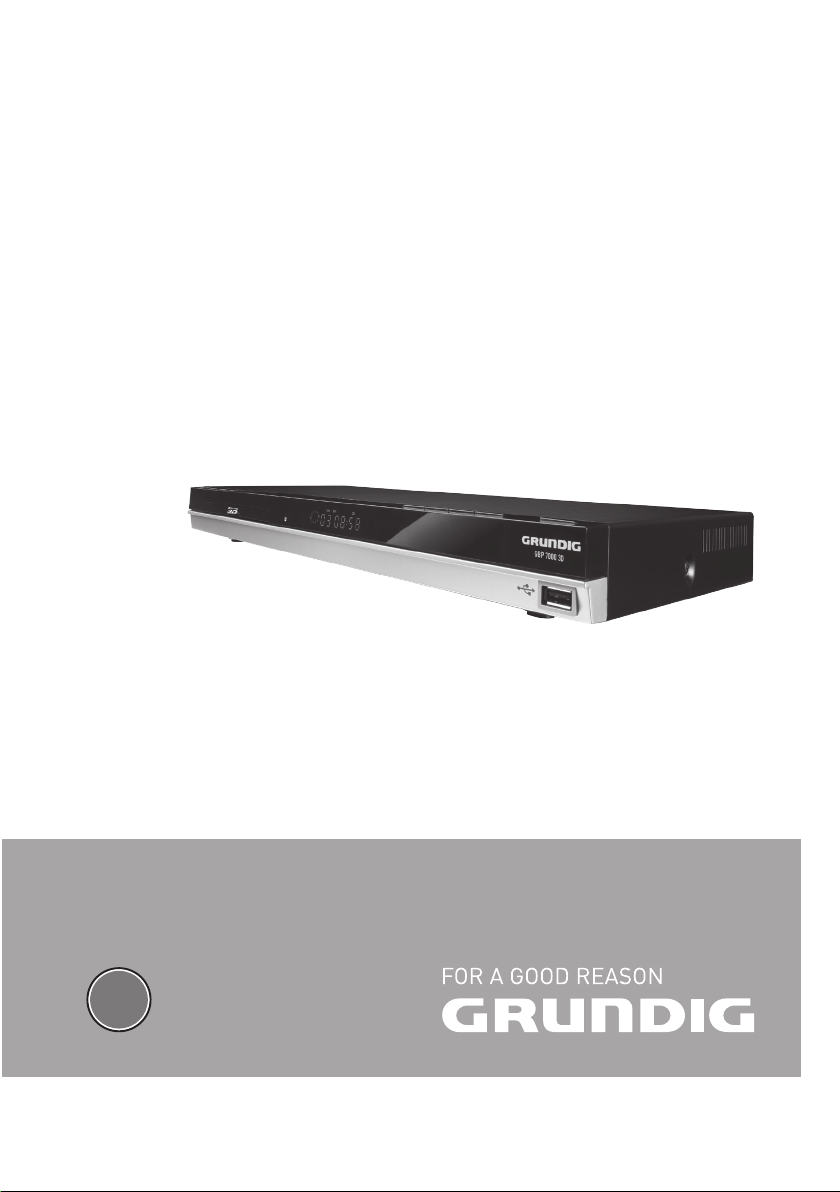
Blu-ray Player
Manhattan
GBP 7100 3D
TR
Page 2
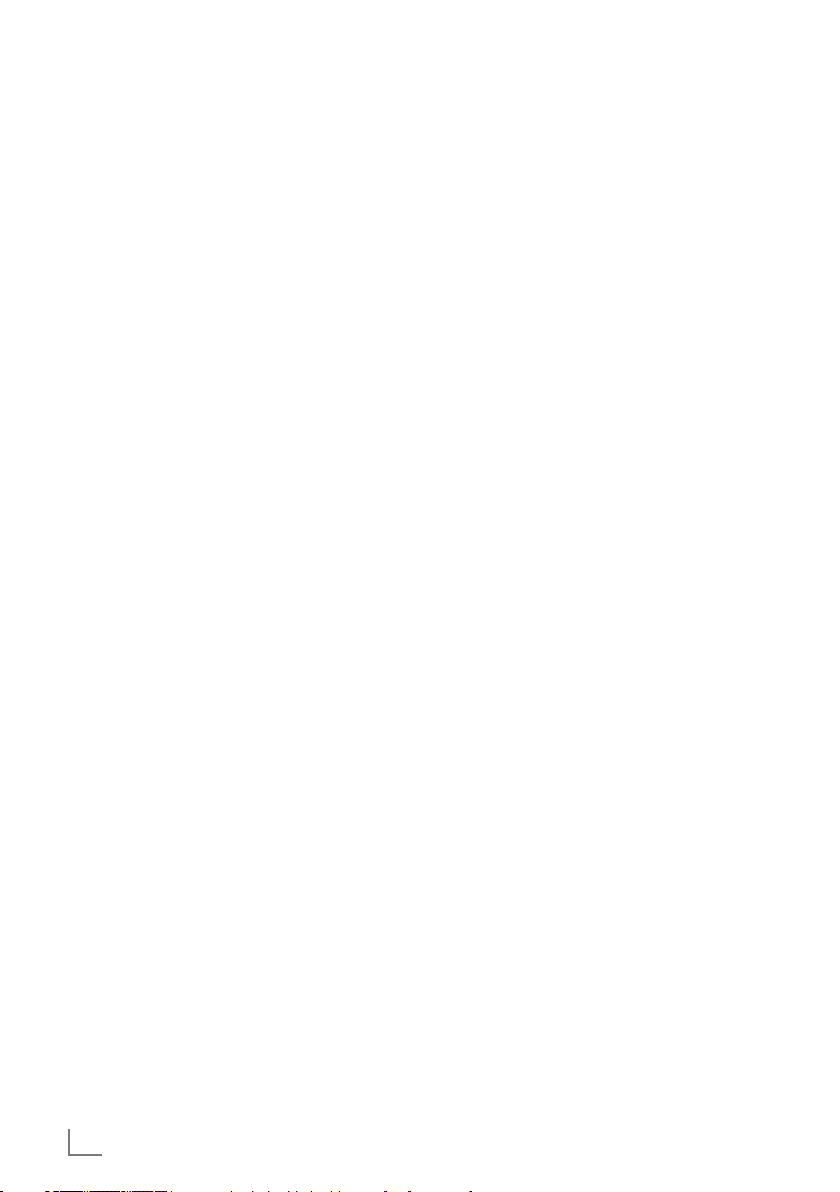
İÇİNDEKİLER
----------------------------------------------------------------------------------------------------------------------------
3 KURULUM VE GÜVENLİK
4 GBP 7100 3D
4 Paket içeriği
4 Özel nitelikleri
6 GENEL BAKIŞ
6 Blu-ray oynatıcı kontrolleri
7 Uzaktan kumanda
9 BAĞLANTI VE HAZIRLIK
9 LED/LCD TV'nin HDMI kablo kullanılarak
bağlanması
9 LED/LCD TV'nin RCA kablolar kullanılarak
bağlanması
9 Dijital ses sisteminin koaksiyel kabloyla
bağlanması
10 Veri ortamının bağlanması
10 Ethernet kablosuyla internete bağlama
10 Kablosuz antenle internete bağlanma
11 Elektrik prizine bağlantı
11 Uzaktan kumanda cihazına pillerin
takılması
12 İLK KURULUM
12 Blu-ray oynatıcının çalıştırılması
12 Menüde gezinme
12 Hızlı Kurulumu kullanarak ilk kurulum
13 Ana menüdeki işlevleri kullanarak ilk
kurulumun yapılması
13 Ekran menüsünün dilinin seçilmesi
13 Blu-ray oynatıcının LED/LCD-TV'ye
uyarlanması
14 Blu-ray modunun seçilmesi
15 Kablolu bağlantı kullanırken ağ ayarları
16 Kablosuz bağlantı kullanırken ağ ayarları
17 Kablosuz bağlantıda manuel ayarlar
19 BD/DVD OYNATMA
19 Blu-ray Disklerin özel nitelikleri
19 DVD'nin özel nitelikleri
19 Hazırlık
19 Diskin takılması
20 Oynatma
20 Diskin çıkartılması
20 Ses düzeyinin ayarlanması
20 Sesi kısma
20 İlave oynatma işlevleri
23 BD LIVE
23 Oynatıcıya BD-Live hafızası ekleme
23 Oynatıcının BD-Live internet erişimi için
ayarlanması
24 BD-Live Kullanımı
24 BD-Live notları
25 SES/VİDEO DOSYALARININ
OYNATILMASI
25 Veri ortamındaki içeriğin çalınması
26 Resim CD'lerini oynatma
27 Ses CD'lerinin Çalınması
28 NetFusion MODU
28 NetFusion Hakkında
28 NetFusion işlevinin ayarlanması
29 Hazırlık
29 NetFusion işlevinin kullanılması
30 ÖZEL AYARLAR
30 Ses ayarları
30 Ses menüsündeki mevcut ayarlar
31 Dil ayarları
31 Dil menüsündeki mevcut ayarlar
32 Ebeveyn kontrolü
32 Ebeveyn menüsündeki mevcut ayarlar
33 Sistem ayarları
33 Sistem menüsündeki mevcut ayarlar
34 BİLGİLER
34 Lisans koşulları
34 Çevre ile ilgili not
35 Cihazın temizlenmesi
35 Diskin temizlenmesi
36 Teknik veriler
36 Sistem
37 Sorun Giderme
2
TÜRKÇE
Page 3
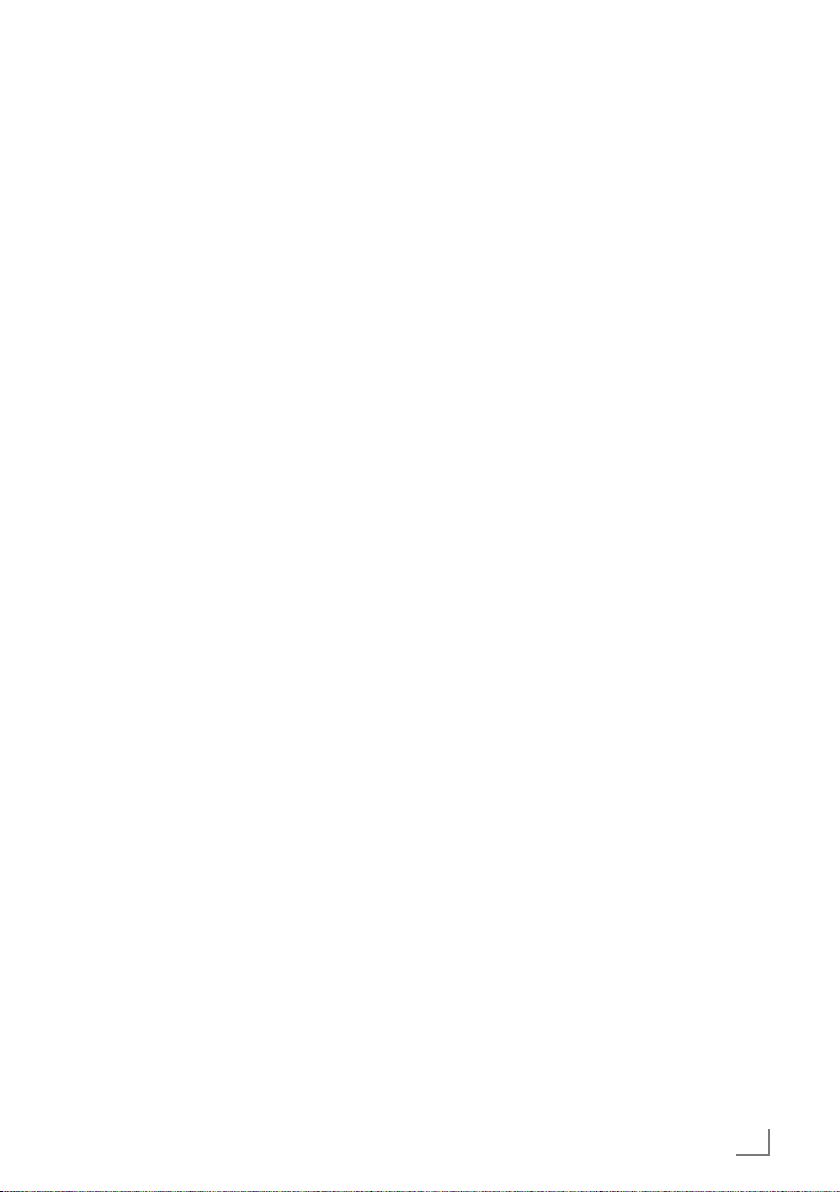
KURULUM VE GÜVENLİK
----------------------------------------------------------------------------
Lütfen sisteminizi kurarken aşağıdaki talimatları
dikkate alın:
7
Bu cihaz kompakt disk, USB ve benzeri veri
cihazlarındaki video ve ses sinyallerinin yürütülmesi için tasarlanmıştır. Bunun dışında bir
amaçla kullanılmasına kesinlikle izin verilmez.
7
Cihazı duvar raflarına veya dolaplara kurmak
istiyorsanız, lütfen yeterli düzeyde havalandırılmasını sağlayın. Cihazın yanlarında, üstünde
ve arkasında en az 10 cm boşluk olmalıdır.
7
Cihazı gazete, masa örtüsü, perde vb. ile kapatmayın.
7
Cihazın kurulumunu yaparken, mobilyaların
çoğu kez kimyasal katkı malzemesi ihtiva eden
farklı vernik ve plastik maddelerle kaplanmış
olduğunu unutmayın. Bu katkı maddeleri ünitenin ayak kısımlarında korozyona neden olabilir. Bu tür bir korozyon oluşması durumunda,
ünitenin yüzeyinde çıkarılması zor veya imkansız lekeler oluşabilir.
7
Cihaz ani sıcaklık değişimlerine maruz kaldığında, örneğin soğuk bir ortamdan alınıp
sıcak bir odaya getirildiğinde, kullanmadan
önce en az iki saat bekleyin.
7
Bu cihaz kapalı mekanlar için tasarlanmıştır.
Sistemi açık alanlarda kullanırsanız, damlama
veya su sıçraması gibi neme sebep olabilecek
durumlardan koruyun.
7
Cihazı sadece ılıman iklimde kullanın.
7
Cihazı ısıtma ünitelerinin yakınına veya doğrudan güneş ışığına maruz kalacağı yerlere
yerleştirmeyin; bu, soğutma sistemini zayıflatacaktır.
7
Cihaz üstüne vazo gibi içerisinde sıvı bulunan
eşyaları koymayın. Cihazın disk bölmesine yabancı madde sokmayın.
7
Cihazın üzerine yanan mum gibi eşyaları koymayın.
7
Hiçbir koşulda cihazın kasasını açmayın. Hatalı kullanımdan kaynaklanan hasarlarla ilgili
garanti talepleri kabul edilmez.
7
Gök gürültülü fırtınalar tüm elektrikli cihazlar
için tehlikelidir. Cihaz kapalı olsa bile, şebekeye ulaşacak bir yıldırım çarpması ile hasar
görebilir. Şimşekli fırtınalarda daima elektrik
fişini prizden çekin.
7
Lazer optik donanımlarında toz birikmesini
önlemek için disk bölmesini her zaman kapalı
tutun.
7
Gövdeye zarar verebilecekleri için temizlik
maddelerini kullanmayın. Cihazı temiz ve kuru
bir bez ile temizleyin.
Notlar:
7
Açık haldeyken cihaza başka bir cihaz bağ-
lamayın. Bağlantılarını yapmadan önce diğer cihazları kapatmayı unutmayın.
7
Sadece harici cihazları bağladıktan sonra
cihazın fişini elektrik prizine takın. Elektrik
fişinin kolay erişilebilir bir yerde olmasını
sağlayın.
TÜRKÇE
3
Page 4
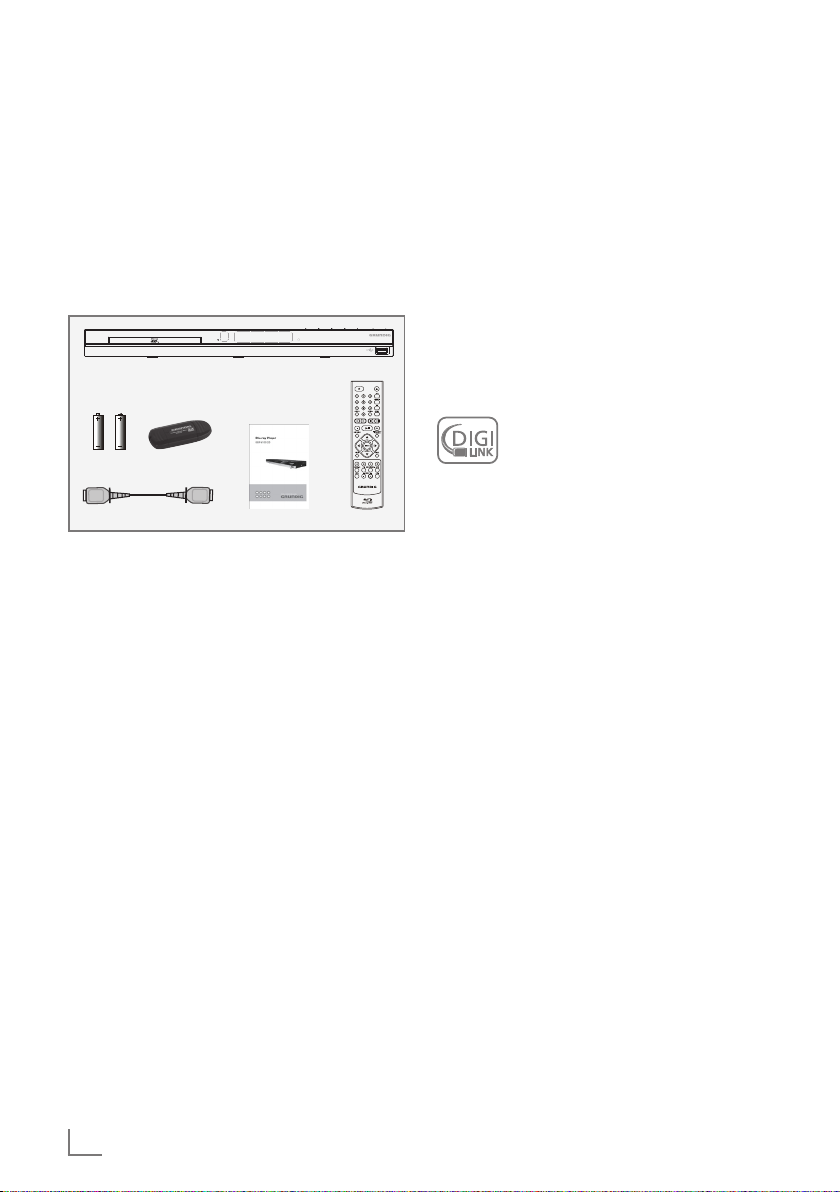
GBP 7100 3D
-------------------------------------------------------------------------------------------------------------------------
Paket içeriği
Blu-ray disk oynatıcı
Uzaktan kumanda
2 pil
(Mikro, R03/UM 4/AAA, 2 x 1,5 V)
Kullanım kılavuzu
Kart okuyucu
HDMI kablosu
BD oynatıcı
Kart okuyucu
2 Pil
HDMI kablosu
Kullanma kılavuzu
Uzaktan kumanda
Özel nitelikleri
7
Grundig Blu-ray Disk oynatıcı şaşırtıcı bir seyir
deneyimini 1080 p'ye kadar çıkan yüksek çözünürlüklü video gösterimiyle sunar.
7
3D uyumlu bir LED/LCD-TV'ye bağlandığında
3D Blu-ray Disklerde en son teknolojiyle 3D
gösterim.
7
Standart DVD'lerin iyileştirilmiş görüntü kalitesi için HDMI bağlantı üzerinden 1080 p'ye
kadar yükseltilmesi.
7
Zengin çok kanallı surround ses.
7
Tek bir HDMI kabloyla kolay ve basit HDTV
bağlantısı.
7
Ev sinema sistemi veya amfinizi bağlamak için
dijital ve analog çıkışlar.
7
Aynı anda birincil ve ikincil videoyu seyredebilmenizi sağlayan PIP işlevi (eğer Blu-ray
Diskte mevcutsa).
7
Seyrinizi bölmeyen açılır menü ekranı (eğer
Blu-ray Diskte mevcutsa).
7
Saniyede 50 kare hızında video gösterimi
sağlayan HDMI 180 p /50 fps çıkış (Sadece
Blu-ray Diskte) (TV bir HDMI kabloyla bağlı olmalı ve 1080 p 50 kare ile uyumlu olmalıdır).
7
BD-Live işlevlerine internet üzerinden ve ilave
hafızayla erişim (Blu-ray diskte mevcutsa).
7
Bu cihaz NetFusion'ı destekler. Bu özellik
medya içeriğini ağdaki başka bir bilgisayardan alırken bağlı bulunan medya alıcısını
kontrol etmek suretiyle medya yayınlarını birleştirmenize olanak tanır.
7
MP3 ve WMA müzik verisi formatları da USB
girişi veya ses CD'lerinden oynatılabilir.
7
GBP 7100 3D
Disk, DVD+/-R, DVD+/-R(W) veya Blu-ray
Diske yazılmış dijital fotoğraf dosyalarını da
görüntülemek mümkündür.
7
DIGI LINK
Oynatıcınız DIGI LINK işleviyle donatılmıştır. Bu işlev CEC (Tüketici Elektroniği Kontrolü) protokolünü kullanır.
CEC, bir HDMI kabloyla »HDMI« soketine bağlanacak harici cihazların (örneğin Blu-ray Disk
oynatıcı ve LCD/LED-TV) uzaktan kumandayla
çalıştırılmasını sağlar.
Bunun ön şartı bağlanacak cihazın CEC'i desteklemesidir. İlgili işlevin nasıl çalıştırılacağını
bulmak için LCD/LED-TV'nin kullanım kılavuzunu
okuyun.
4
TÜRKÇE
Page 5
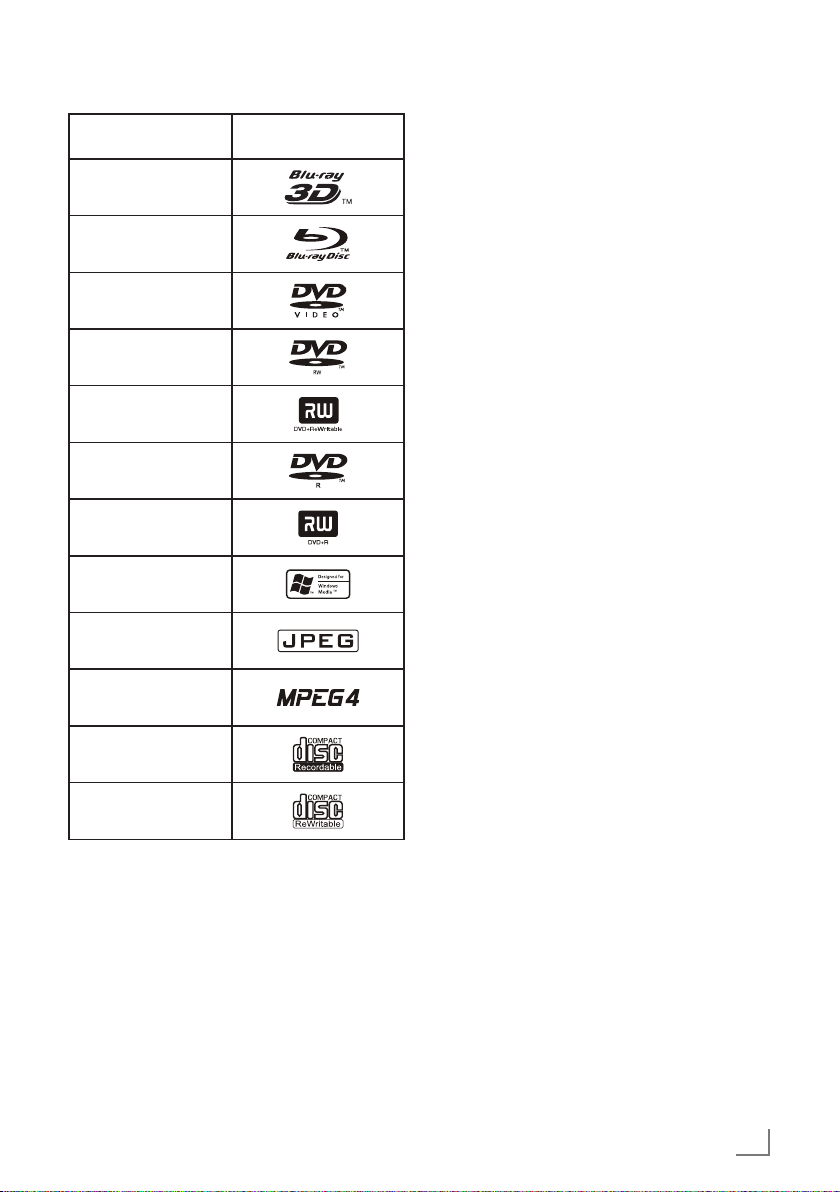
GBP 7100 3D
-------------------------------------------------------------------------------------------------------------------------
3D Blu-ray Disk
Blu-ray Disk
DVD-video Disc
(DVD-ROM)
DVD-RW
DVD+RW
DVD-R
DVD+R
WMA
JPEG
MPEG4
LogoDisk türü
Notlar:
7
Yazılabilir DVD diskleri (DVD-RW, DVD-R)
sonlandırılmış olmalıdır, sadece VR moduna
izin verilir. Oynatma işlemi bazı disk türlerinde veya açı değiştirme ve görüntü boyutu
ayarı gibi özel işlemler gerçekleştirildiğinde
çalışmayabilir. Disklerle ilgili bilgiler kutusu
üzerinde detaylı olarak yazılmıştır. Gerektiğinde lütfen bakın.
7
Diskin kirlenmesine veya çizilmesine izin
vermeyin. Kayıt yüzeyindeki parmak izleri,
kir, toz, çizik veya sigara dumanı birikintileri
diskin oynatılmasını tamamen engelleyebilir.
7
UDF veya ISO9660 formatında kaydedilmiş
CD-R/-RW, DVD-RW/-R oynatılabilir.
7
Windows Media Audio (WMA) dosyaları,
tanınabilmeleri ve düzgün çalınabilmeleri
için .wma dosya uzantısıyla kaydedilmiş
olarak diske yazılmalıdır.
7
JPEG resim dosyaları, tanınabilmeleri ve
düzgün görüntülenebilmeleri için .jpeg veya
jpg uzantısıyla kaydedilmiş olarak diske yazılmalıdır.
CD-R
CD-RW
TÜRKÇE
5
Page 6
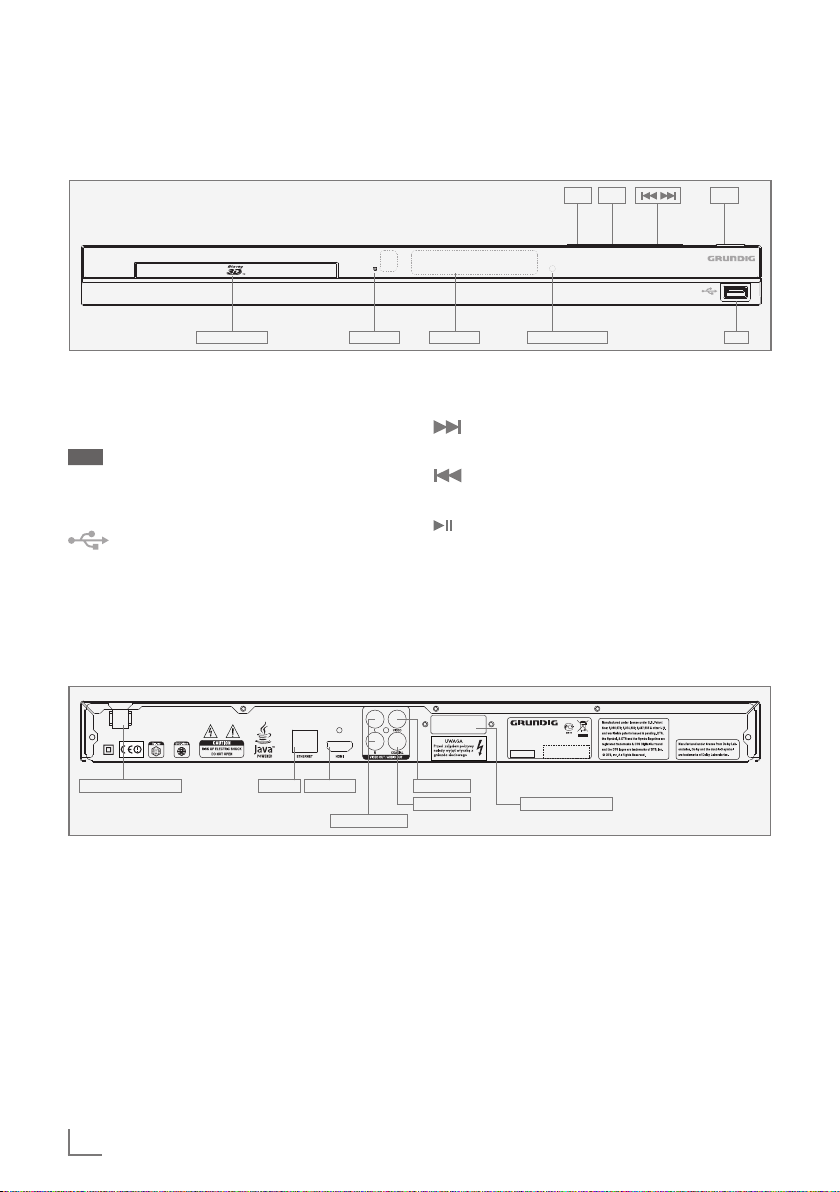
GENEL BAKIŞ
-------------------------------------------------------------------------------------------------------------------------
Blu-ray oynatıcı kontrolleri
Cihazın önü
Disk bölmesi Ekran Güç göstergesi USB
Disk bölmesi
Uzaktan kumanda sinyalleri
•
Cihazın ekranı.
Güç
göstergesi
BD/CD bölmesi.
için infrared sensör.
Cihaz bekleme modundayken
yanar.
Veri ortamını (kapalı kart oku-
yucu, MP3 çalar veya USB
hafıza çubuğu) bağlamak için
USB soketi.
Cihazın arka kısmı
110-240 V 50/60 Hz
Ethernet HDMI OUT
IR sensörü
AUDIO OUT L/R
!
e
.
9 Cihazı bekleme modundan çalış-
maya geçirir ve tekrar kapatır.
Varsa bir sonraki başlığı, bölümü,
parçayı veya dosyayı oynatır.
Varsa bir önceki başlığı, bölümü, par-
çayı veya dosyayı oynatır.
Oynatmayı başlatır ve duraklatır.
. Disk bölmesini açar veya kapatır.
GBP 7100 3D
BLU-RAY DISC PLAYER
AC:110-240 V 50/60 Hz
~
POWER:17 W
SN
GLR 5910
VIDEO OUT
COAXIAL
WLAN ANTENNA
9
GBP 7100 3D
110 - 240 V Elektrik kablosu.
50/60 Hz
ETHERNET İnternet bağlantısı soketi.
HDMI OUT LED/LCD-T V bağlantısı
için video/ses çıkış soketi
(dijital sinyal).
AUDIO OUT
L/R
6
TÜRKÇE
Ses sistemi bağlantısı için
ses çıkış soketleri (sol/sağ
analog kanal).
VIDEO OUT LED/LCD-TV veya AV alı-
cısını bir RCA soketiyle
bağlamak için video çıkış
soketi.
COAXIAL Dijital çok kanallı ses/
video amfisi bağlantısı için
ses çıkış soketi (koaksiyel).
WLAN
Kablosuz internet anteni.
ANTENNA
Page 7
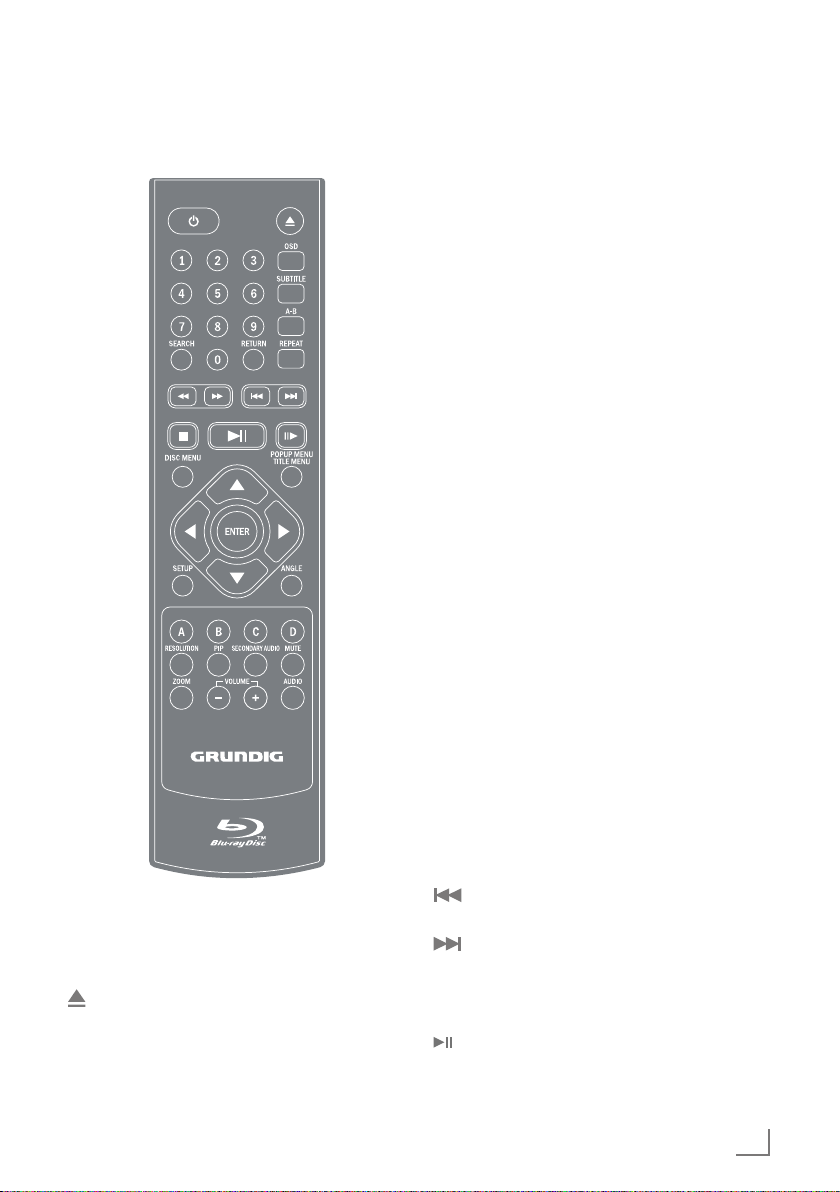
GENEL BAKIŞ
-------------------------------------------------------------------------------------------------------------------------
Uzaktan kumanda
9 Cihazı bekleme modundan
çalışmaya geçirir ve tekrar
kapatır.
Disk bölmesini açar veya kapatır.
1 - 0 Çeşitli veriler için rakam tuşları.
SEARCH Arama modları arasında geçiş
için arka arkaya basın: başlık, bölüm ve süre. Daha sonra
rakam tuşlarını kullanın ve oynatmak istediğiniz noktayı seçmek
için »ENTER« tuşuna basın.
RETURN Ayarlar sırasında önceki menüye
veya bir WMA/MP3/JPEG diski
oynatırken önceki klasör veya
menülere dönmek için basın.
OSD Mevcut oynatma durumunu ve
süre bilgisini gösterir.
SUBTITLE BD/DVD oynatılırken altyazıyı
devreye sokmak/devreden çıkarmak için basın. Diskte birden
fazla dilde altyazı varsa altyazı
dilini seçmek için imleç tuşlarını kullanın ve onaylamak için
»ENTER« tuşuna basın.
A-B Oynatma esnasında tekrar oy-
natma için "başlangıç noktası"nı
kaydetmek amacıyla bir kez
basın. Bir "bitiş noktası" seçmek
için tekrar basın, bunun üzerine
oynatma işlemi başlangıç ile bitiş
arasında tekrar eder (tüm disklerde mevcut değildir). Üçüncü
kez basıldığında bu işlem iptal
olur.
REPEAT Oynatılan içeriğe bağlı olarak
olası tekrarlama modları arasında geçiş yapar.
3 Oynatma işlemini en başa getirir.
4 Oynatma işlemini sonuna kadar
hızla ileri sarar.
Varsa bir önceki başlığı, bölümü,
parçayı veya dosyayı oynatır.
Varsa bir sonraki başlığı, bö-
lümü, parçayı veya dosyayı oynatır.
7 Oynatmayı durdurur.
Oynatmayı başlatır veya durak-
latır.
TÜRKÇE
7
Page 8
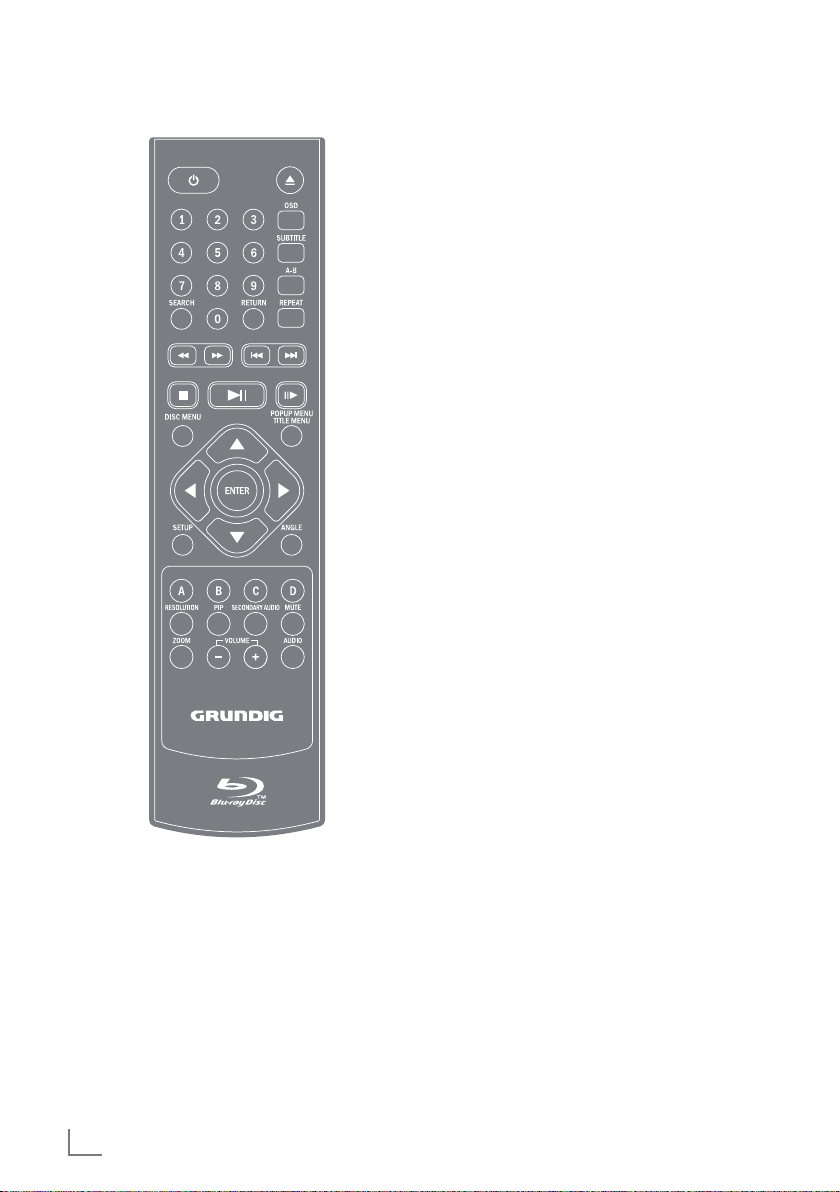
GENEL BAKIŞ
-------------------------------------------------------------------------------------------------------------------------
!8 Kare kare oynatır.
DISC MENU Oynatmayı hemen durdurur ve
BD veya DVD diskin ana veya
'üst' menüsünü ekrana getirir
(tüm disklerde mevcut değildir).
Ana menüde altyazı dilini, ses
parçasını veya farklı bir sahneyi
vs. seçebilirsiniz.
POPUP
MENU
TITLE MENU
aASs İmleç tuşları, menülerdeki çeşitli
ENTER Menülerdeki seçilmiş işlevleri
SETUP Cihazın ayarlar menüsünü açar.
ANGLE BD veya DVD'de oynatma sı-
RENKLİ
DÜĞMELER
RESOLUTION Durdurma modunda video çıkış
PIP PIP işlevini açar.
SECONDARY
AUDIO
MUTE Sesi keser.
ZOOM Oynatma sırasında sahneleri bü-
– VOLUME + Sesi ayarlar.
AUDIO Oynatma sırasında ses kanalını
BD disklerde: ana film menüsünü
ekrana getirmek için (tüm disklerde mevcut değildir).
işlevleri seçin.
teyit eder.
rasında belirli sahnelerin veya
pasajların çeşitli kamera açılarını seçer (tüm disklerde mevcut
değildir).
Kırmızı, yeşil, sarı ve mavi tuşlar
bazı BD disklerde diske özgü
özellikleri başlatır (Blu-ray diskte
mevcutsa).
çözünürlüğünü ayarlar (TV'niz
çözünürlük ayarını desteklemelidir. Lütfen TV'nizin kullanım kılavuzuna bakın).
PIP oynatma sırasında ikinci vi-
deonun sesini ayarlamak için
basın.
yütür (sadece DVD).
ayarlamak için basın.
8
TÜRKÇE
Page 9
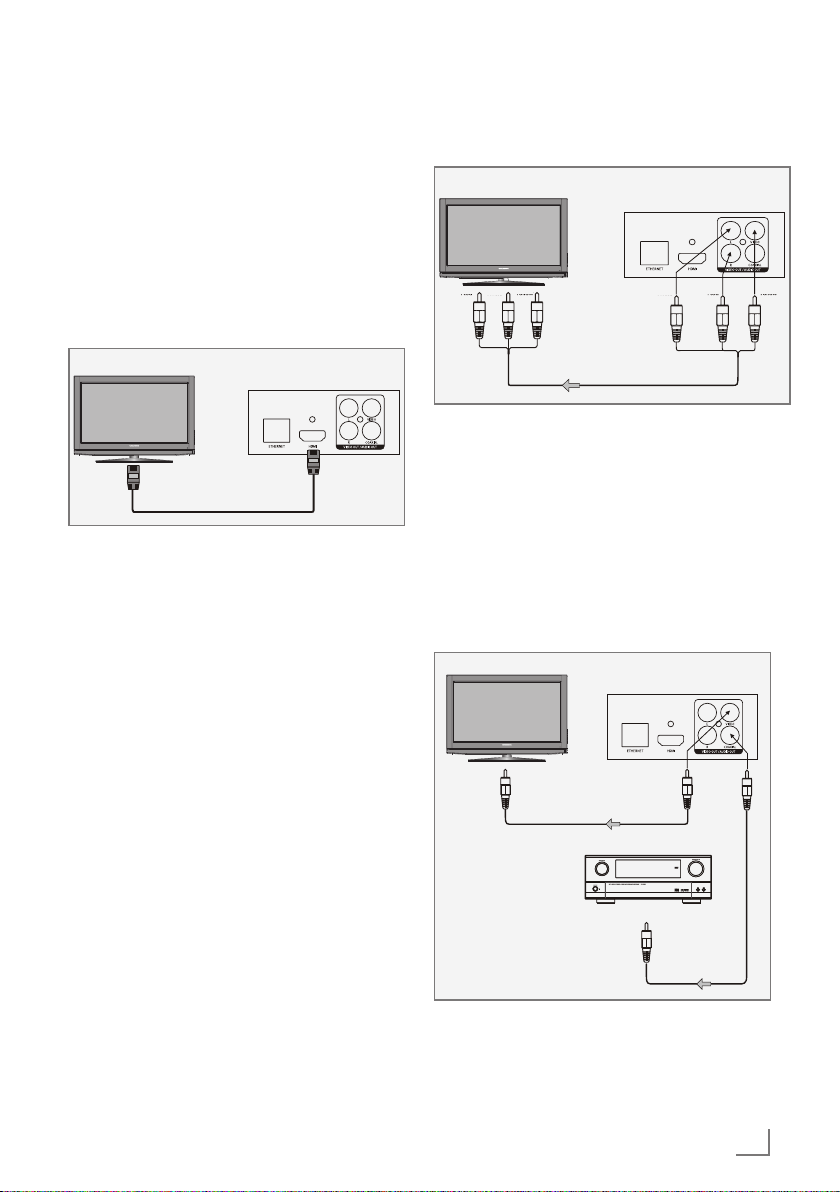
BAĞLANTI VE HAZIRLIK
--------------------------------------------------------------------------------
Notlar:
7
Açık haldeyken cihaza başka bir cihaz bağ-
lamayın.
Bağlantılarını yapmadan önce diğer ekip-
manları kapatmayı unutmayın.
7
Sadece harici cihazları bağladıktan sonra
cihazın fişini elektrik prizine takın.
LED/LCD TV'nin HDMI kablo
kullanılarak bağlanması
Televizyon
1 Cihazın arka tarafındaki »HDMI« soketine
ve LED/LCD TV'deki ilgili sokete (HDMI) bir
HDMI kablo bağlayın.
BD Oynatıcı
LED/LCD TV'nin RCA kablolar
kullanılarak bağlanması
Televizyon
Video girişine (sarı)
Ses girişlerine (kırmızı, beyaz)
1 Cihazın arkasındaki »VIDEO OUT« soketine
ve LED/LCD TV'nin ilgili soketine (VIDEO IN)
standart kablo (verilmemiştir) bağlayın.
2 Cihazın arkasındaki »AUDIO OUT L/R«
soketlerine ve LED/LCD TV'deki ilgili soketlere
(AUDIO IN) standart kabloları (verilmemiştir)
bağlayın.
BD Oynatıcı
Dijital ses sisteminin koaksiyel
kabloyla bağlanması
Televizyon
BD Oynatıcı
SarıSarı KırmızıKırmızı BeyazBeyaz
Video girişine
Amfi
Koaksiyel
dijital ses
girişine
Koaksiyel kablo
1 Cihazın arkasındaki »COAXIAL« dijital
çıkışına ve dijital amfinin ilgili soketine dijital
bir kablo bağlayın.
TÜRKÇE
9
Page 10
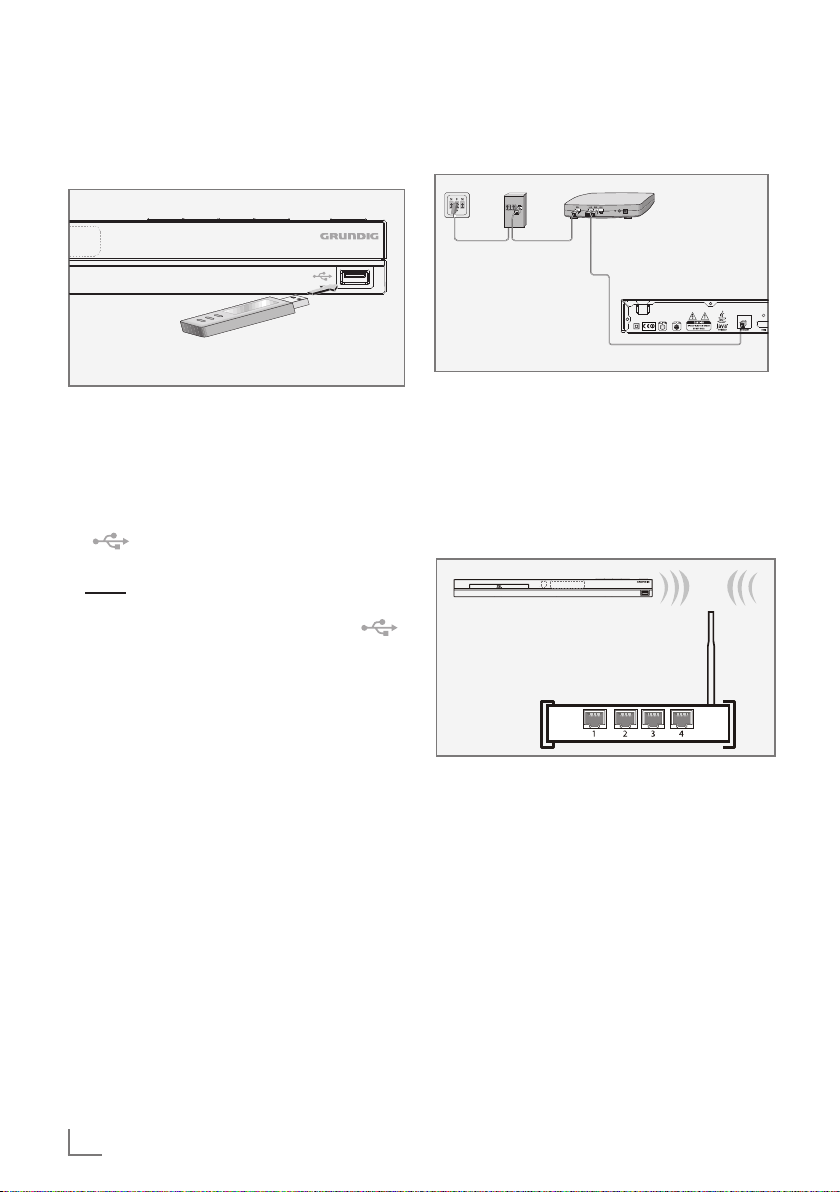
BAĞLANTI VE HAZIRLIK
GBP 7100 3D
BLU-RAY DISC PLAYER
GLR 5910
AC:110-240 V 50/60 Hz
POWER:17 W
~
SN
--------------------------------------------------------------------------------
Veri ortamının bağlanması
(kapalı kart okuyucu, MP3 çalar veya USB hafıza çubuğu)
GBP 7100 3D
Not:
7
Bu cihaz USB bağlantısı yapılırken kapatıl-
malıdır. Kapatılmazsa veriler kaybedilebilir.
1 »9« tuşuna basarak cihazı kapatın.
2 MP3 çaların USB arabirimini cihaz üzerindeki
» « soketine standart bir USB kablosu kul-
lanarak bağlayın;
ya da
Kapalı kart okuyucunun veya USB hafıza çubu-
ğunun USB ucunu cihazın üzerindeki » «
soketine takın.
Notlar:
7
MP3 çaları veya USB hafıza çubuğunu çı-
karmak için cihazı kapatın ve veri ortamı
kablosunu çıkartın.
7
Cihaz üzerindeki USB bağlantı girişi USB
uzatma kablosu bağlantısını desteklemez
ve doğrudan bilgisayara bağlanmak üzere
tasarlanmamıştır.
Ethernet kablosuyla internete
bağlama
Spliter
Modem Yönlendirici
Telefon soketi
BD Oynatıcı
1 Modemin/yönlendiricinin Ethernet ucunu
standart bir ağ kablosu kullanarak cihazın
»ETHERNET« soketine bağlayın (Bükülmüş
çift, RJ45 soketi).
– Veri aktarım hızı 10/100 Mbit'tir.
Kablosuz antenle internete
bağlanma
WLAN
BD Oynatıcı
Modem Yönlendirici
1 »WLAN ANTENNA« özelliğini etkinleştir-
mek için »ETHERNET« soketinden ağ kablosunu çıkarın.
– »WLAN ANTENNA« üzerindeki Led gös-
tergeleri yanıp sönmeye başlar.
Not:
7
Ağ yapılandırması, bağlantı yöntemi kul-
lanılan donanım ve ağ ortamına bağlı
olarak değişebilir. Oynatıcıda 802.11b/g
standartlarını da destekleyen IEEE 802.11n
kablosuz modül bulunur. En iyi kablosuz performans için IEEE 802.11n onaylı
WLAN ağı (erişim noktası veya kablosuz
yönlendirici) kullanmalısınız.
10
TÜRKÇE
Page 11
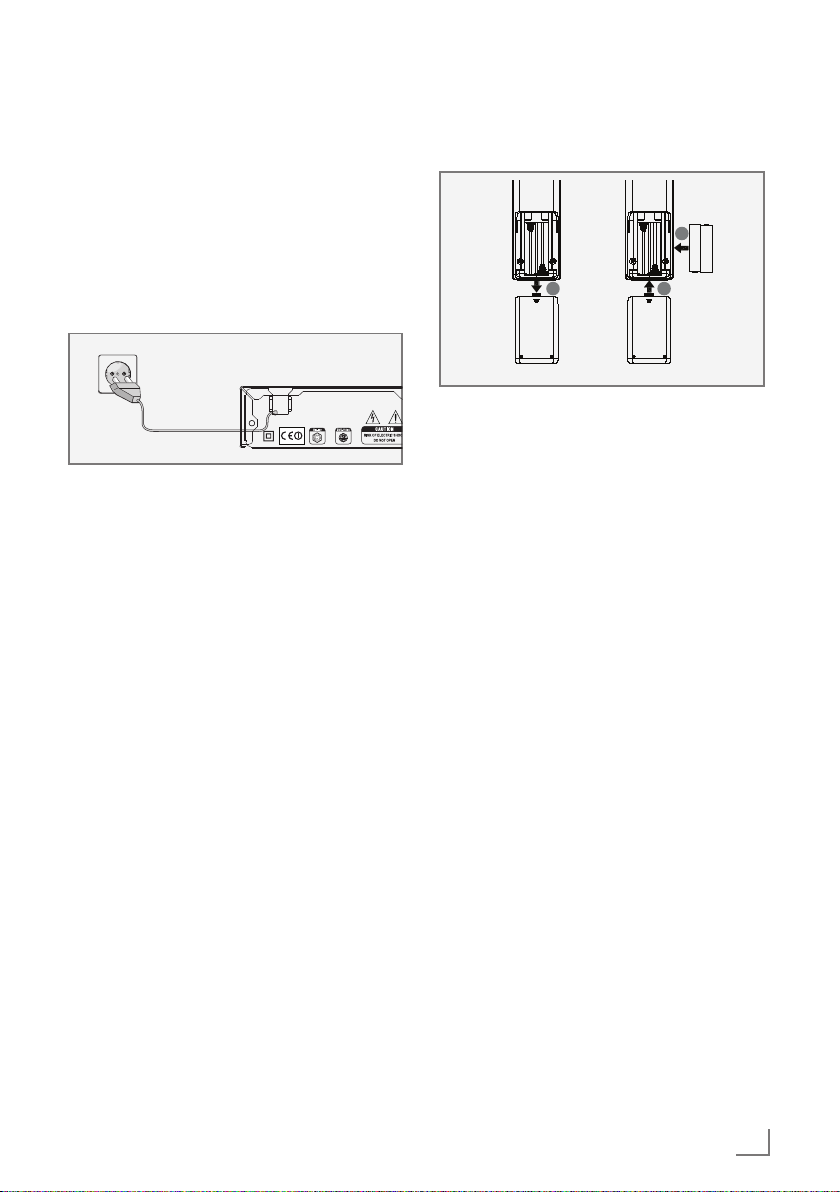
BAĞLANTI VE HAZIRLIK
GBP 7100 3D
BLU-RAY DISC PLAYER
GLR 5910
AC:110-240 V 50/60 Hz
POWER:17 W
~
SN
--------------------------------------------------------------------------------
Elektrik prizine bağlantı
Notlar:
7
Tip plakasındaki (cihazın arkasında) şebeke
voltajının kendi yerel şebeke kaynağınızla
aynı olduğunu kontrol edin. Aynı değilse
yetkili satıcınıza danışın.
7
AC adaptörünü duvardaki prize bağlamadan önce, diğer tüm bağlantıların yapıldığından emin olun.
1 Elektrik kablosunu duvardaki prize takın.
Uyarı:
7
Cihaz şebekeye elektrik kablosuyla bağ-
lanır. Cihaz sisteminin elektrik kaynağıyla
bağlantısını kesmek istiyorsanız, fişi prizden
çıkartın.
7
Cihaz çalışır haldeyken elektrik fişinin kolay
erişilebilir bir yerde durmasına ve diğer nesnelerin onu engellememesine dikkat edin.
Uzaktan kumanda cihazına
pillerin takılması
2
1
1 Mandalı aşağı doğru bastırıp kapağı kaydıra-
rak pil bölmesini açın.
2 Pilleri (mikro tip, 2 x 1,5 V, R 03/UM 4/AAA)
yerleştirirken pil bölmesinde gösterilen kutup
işaretlerine dikkat edin.
3 Pil bölmesinin kapağını kapatın.
Notlar:
7
Pilleri, örneğin doğrudan güneş ışığı, ısıtıcı-
lar ya da ateşten kaynaklanan aşırı sıcaklığa maruz bırakmayın.
7
Pilleri, bittiklerinde ya da cihazın uzun süre
kullanılmayacağını bildiğiniz zaman çıkarın.
Üretici, sızıntı yapan pillerden kaynaklanan
hasardan dolayı sorumluluk kabul etmez.
Çevre ile ilgili not:
7
Pilleri, ağır metal içermeyenler de dahil ol-
mak üzere ev atıklarıyla birlikte atmayın.
Kullanılmış pilleri her zaman yerel çevre
mevzuatı uyarınca atın.
3
TÜRKÇE
11
Page 12
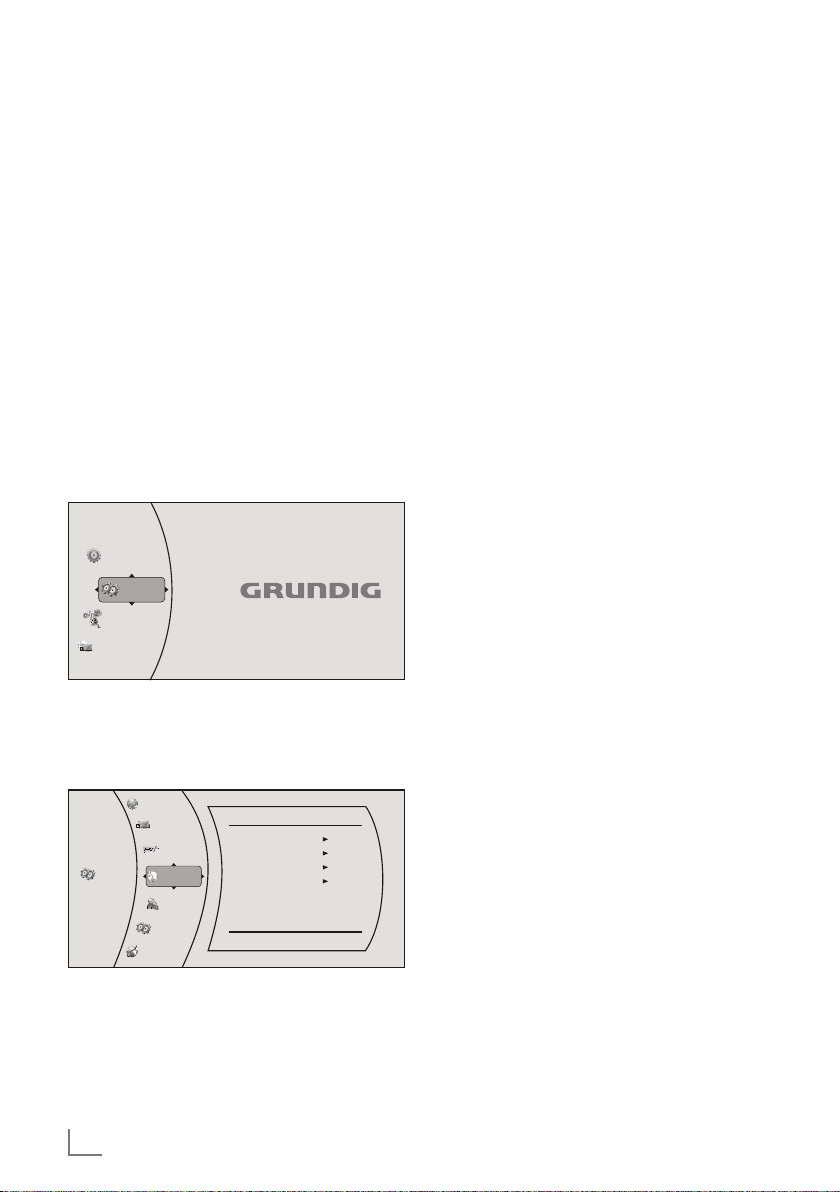
İLK KURULUM
---------------------------------------------------------------------------------------------------------------------
Blu-ray oynatıcının çalıştırılması
Cihazı elektrik kaynağına bağladıysanız bekleme moduna geçer.
1 Elektrik kablosunu duvardaki prize takın.
– Güç göstergesi yanar.
2 Cihaz üzerindeki »9« tuşuna basın.
– Güç göstergesi söner.
– Ekranda şu görüntülenir: »HELLO«.
3 LED/LCD-TV'yi çalıştırın, Blu-ray oynatıcıyı
bağlamak için kullandığınız bağlantı yönte-
miyle eşleşen giriş seçeneğini LED/LCD-TV'de
seçin.
Menüde gezinme
Cihazı çalıştırdığınızda cihazın ana menüsü ekranda otomatik olarak gösterilir.
Quick Setup
Settings
Media
NetFusion
NetFusion
1 Menüde dolaşmak için »A«, »S«, »s«
veya »a« imleç tuşlarını kullanın.
2 »ENTER« tuşuna basarak seçiminizi onayla-
yın.
BD-Live
Display
Audio
Settings
Language
Parental
System
Network
3 Ana menüye geri dönmek için »RETURN« tu-
şuna basın.
OSD
Menu
Audio
Subtitle
Language
English
Auto
Auto
None
Hızlı Kurulumu kullanarak ilk
kurulum
İlk ayarları yapmak için »Hızlı Kurulum« işlevini
kullanın.
Daha fazla ayara ihtiyacınız olursa sonraki sayfadaki "Ana menüdeki işlevleri kullanarak ilk kurulumun yapılması" bölümüne bakın.
1 Ana menüyü açmak için »SETUP« tuşuna ba-
sın.
2 Ana menüde »Quick Setup« seçeneğini, »A«
veya »S« tuşunu kullanarak seçin ve onaylamak için »ENTER« tuşuna basın.
– Ekranda şu görüntülenir: »Would you like to
do Quick Setup? Yes-No« ibaresi gösterilir.
3 »Yes« seçeneğini »a« tuşunu kullanarak veya
»s« tuşunu kullanarak seçin ve onaylamak
için »ENTER« tuşuna basın.
– Ekranda şu görüntülenir: »OSD Language
Settings« menüsü gösterilir.
4 İstediğiniz dili »A« veya »S« tuşunu kul-
lanarak seçin ve onaylamak için »ENTER«
tuşuna basın.
– Ekranda şu görüntülenir: »Çözünürlük« me-
nüsü gösterilir.
5 Cihazınıza bağladığınız TV'nin tipine bağlı
olarak çözünürlüğü »A« veya »S« tuşunu
kullanarak seçin ve onaylamak için »ENTER«
tuşuna basın.
– Ekranda şu görüntülenir: »TV Görüntü For-
matı« menüsü gösterilir.
6 Cihazınıza bağladığınız TV'nin tipine bağlı
olarak TV Görüntü Formatını »A« veya
»S« tuşunu kullanarak seçin ve onaylamak
için »ENTER« tuşuna basın.
– Ekranda şu görüntülenir: »Hızlı Kurulum Ta-
mamlandı! Çıkış« gösterilir.
7 Hızlı Kurulumdan çıkmak için »ENTER« tuşuna
basın.
12
TÜRKÇE
Page 13
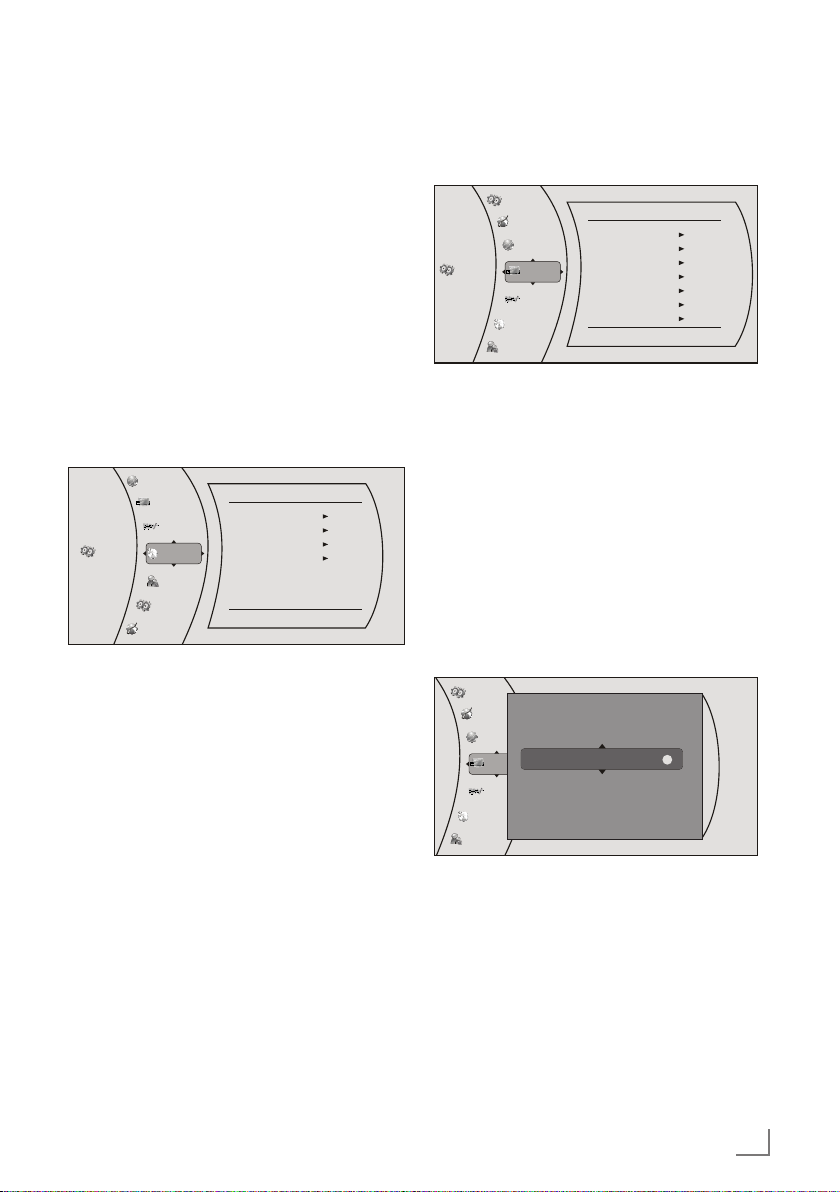
İLK KURULUM
---------------------------------------------------------------------------------------------------------------------
Ana menüdeki işlevleri
kullanarak ilk kurulumun
yapılması
Ekran menüsünün dilinin
seçilmesi
1 Ana menüyü açmak için »SETUP« tuşuna ba-
sın.
2 Ana menüde »Settings« seçeneğini, »A«
veya »S« tuşunu kullanarak seçin ve onay-
lamak için »ENTER« tuşuna basın.
3 »Language« seçeneğini »A« veya »S«
tuşunu kullanarak seçin ve onaylamak için
»ENTER« tuşuna basın.
BD-Live
Display
Audio
Settings
Language
Parental
System
Network
4 »OSD« seçeneğini, »A« veya »S« tuşunu
kullanarak seçin ve onaylamak için »ENTER«
tuşuna basın.
5 İstediğiniz dili »A« veya »S« tuşunu kul-
lanarak seçin ve onaylamak için »ENTER«
tuşuna basın.
6 »Ayarlar« menüsüne geri dönmek için
»RETURN« tuşuna basın.
OSD
Menu
Audio
Subtitle
Language
English
Auto
Auto
None
2 »TV Tipi« seçeneğini, »A« veya »S« tuşunu
kullanarak seçin ve onaylamak için »ENTER«
tuşuna basın.
Ayarlar
Sistem
Ağ
BD-Live
Ekran
Ses
Dil
Ebeveyn
Ekran
HDMI Durum
HDMI Tercih Edilen Biçim
TV Tipi
Çözünürlük
TV Görüntü Formatı
Film Modu (1080p24)
Renk Derinliği
Bağlandı
Mevcut değil
PAL
HDMI Auto
16:9 Geniş ekran
Kapalı
Otomatik
3 Ayarı (»PAL« veya »NTSC«) »A« veya »S«
tuşunu kullanarak seçin ve onaylamak için
»ENTER« tuşuna basın.
HDMI çözünürlüğünün ayarlanması
Bağladığınız LED/LCD-TV'niz için ideal ayarı seçebilirsiniz. Rakamdan sonra gelen kısaltmanın
anlamı: »p« = progresif , »i« = binişmeli.
Bu işlev yalnızca »HDMI« soketine bir LED/
LCD-TV bağlandığı zaman seçilebilir.
1 »Ekran« menüsünde »Çözünürlük« seçeneğini
»A« veya »S« tuşunu kullanarak seçin ve
onaylamak için »ENTER« tuşuna basın.
Sistem
Lütfen yeni bir tane Çözünürlük değeri seçin
Ağ
HDMI Auto
1080p
BD-Live
Dil
Ebeveyn
Ekran
Ses
1080i
720p
576p
576i
√
Blu-ray oynatıcının LED/LCDTV'ye uyarlanması
TV sisteminin ayarlanması
(TV normu)
PAL sistemi için LED/LCD-TV'de »PAL« veya
NTSC sistemi için »NTSC« seçeneğini seçin.
1 »Ayarlar« menüsünde »Ekran« seçeneğini,
»A« veya »S« tuşunu kullanarak seçin ve
onaylamak için »ENTER« tuşuna basın.
2 Ayarı (»HDMI Auto«, »1080p«, »1080i«,
»720p«, »576p«, »576i« ) »A« veya »S«
tuşunu kullanarak seçin ve onaylamak için
»ENTER« tuşuna basın.
TÜRKÇE
13
Page 14

İLK KURULUM
-------------------------------------------------------------------------------------------------------------------
Not:
7
Çıkış çözünürlüğü cihaza bağlanmış LED/
LCD-TV tipine bağlı olup aşağıdaki tabloda
anlatıldığı şekildedir:
Doğru
LED/LCD-TV TİPİ
TV'niz standart tanımlı bir PAL
TV ise (SD TV)
TV'niz geliştirilmiş tanımlı TV'
(EDTV) ise
TV'niz sadece 720p gösterebilen yüksek tanımlı TV (HDTV)
ise
TV'niz sadece 1080i gösterebilen yüksek tanımlı TV (HDTV)
ise
TV'nize HDMI takılıysa ve
TV'niz 1080p (her kare hızında)
gösterebilen yüksek tanımlı bir
TV ise (HDTV) ve TV'nize HDMI
ile bağlantı kurulmuşsa,
TV'niz HDMI donanımlıysa ve
TV'nize HDMI ile bağlantı kurduysanız ve çıkışı ayarını BD
oynatıcının, TV ile oynatıcı arasında HDMI kablosu üzerinden
aktarılan bilgiyi esas alarak
ayarlamasını istiyorsanız.
Çözünürlük
Ayarı
576i/480i
576p/480p
720p
1080i
1080p
(HDMI)
HDMI auto
TV formatının seçilmesi
Bu ayar LED/LCD-TV'nize bağlıdır. 4:3 formatında bir LED/LCD-TV'niz varsa 4:3 ayarını seçin;
16:9 formatında bir LED/LCD-TV'niz varsa 16:9
ayarını seçin.
1 »Ekran« menüsünde »TV Görüntü Formatı«
ayarını »A« veya »S« kullanarak seçin ve
onaylamak için »ENTER« tuşuna basın.
2 Ayarı (»16:9 Geniş Ekran«, »16:9 Pillarbox«,
»4:3 Pan ve Tarama«, »4:3 Sinemaskop«)
»A« veya »S« tuşunu kullanarak seçin ve
onaylamak için »ENTER« tuşuna basın.
Film modunun seçilmesi
Filmler saniyede 24 kare hızda çekilirler. Ancak
her televizyon saniyede 24 kare gösteremez.
Saniyede 50 kare formatı için kapalı ayarı seçilebilir.
Sadece oynatıcının HDMI çıkışı her kare hızında
1080p video çıkışını destekler.
1 »Ekran« menüsünde »Film Modu (1080p24)«
ayarını »A« veya »S« tuşunu kullanarak seçin ve onaylamak için »ENTER« tuşuna basın.
2 Ayarı (»Otomatik«, »Kapalı«) »A« veya
»S« tuşunu kullanarak seçin ve onaylamak
için »ENTER« tuşuna basın.
Renk derinliğinin ayarlanması
HDMI 1.3, 10-bit, 12-bit ve 16 bit (RGB - YCbCr)
renk derinliklerini desteklerken 8 bit önceki versiyonlarda desteklenmektedir. Bu durum gösterilen
renk sayısını milyondan milyara çıkartmış olup
öncekinden daha fazla canlılık sunar.
1 »Ekran« menüsünde »Renk Derinliği« ayarını
»A« veya »S« tuşunu kullanarak seçin ve
onaylamak için »ENTER« tuşuna basın.
2 »Otomatik« veya »Kapalı« seçeneğini imleç
tuşlarını kullanarak seçin ve onaylamak için
»ENTER« tuşuna basın.
Blu-ray modunun seçilmesi
İki seçenek mevcuttur:
– Otomatik: »Otomatik« seçeneğini belirler-
seniz, otomatik olarak 3D Blu-ray disk, 3D
efektle veya 2D Blu-ray disk, 2D efektle oynatılır.
– Zorlanmış 2D: »Zorlanmış 2D« seçeneğini
belirlerseniz, disk 3D veya 2D olmasından
bağımsız olarak 2D oynatılır.
1 »Ekran« menüsünde, »A« veya »S« düğ-
mesini kullanarak »Bluray 3D modu« öğesini
seçin ve »ENTER« tuşuna basarak onaylayın.
2 »A« veya »S« tuşunu kullanarak ayarı
(»Otomatik«, »Zorlanmış 2D«) seçin ve
»ENTER« tuşuna basarak onaylayın.
LED/LCD TV ayarlarını sonlandırma
1 Ana menüye dönmek için »SETUP« tuşuna ba-
sın.
14
TÜRKÇE
Page 15

İLK KURULUM
-------------------------------------------------------------------------------------------------------------------
Kablolu bağlantı kullanırken ağ
ayarları
Cihaz bir kablolu yönlendiriciye ethernet kablosuyla bağlanmalıdır.
Lütfen "BAĞLANTI VE HAZIRLIK" bölümüne bakın.
1 Ana menüyü açmak için »SETUP« tuşuna ba-
sın.
2 Ana menüde »Ayarlar« seçeneğini, »A«
veya »S« tuşunu kullanarak seçin ve onay-
lamak için »ENTER« tuşuna basın.
3 »Ağ« seçeneğini »A« veya »S« tuşunu
kullanarak seçin ve onaylamak için »ENTER«
tuşuna basın.
Dil
Ebeveyn
Sistem
Ayarlar
Ağ
BD-Live
Ekran
Ses
4 »IP Mod« seçeneğini, »A« veya »S«
tuşunu kullanarak seçin ve onaylamak için
»ENTER« tuşuna basın.
5 Ayarı (»Dinamik« veya »Manuel«) »A« veya
»S« tuşunu kullanarak seçin ve onaylamak
için »ENTER« tuşuna basın.
Notlar:
7
IP Mod seçeneği IP için iki konfigürasyon
modu sunar:
– Dinamik – DHCP'yi devreye sokar, adres-
ler yönlendirici tarafından otomatik olarak
atanır.
– Manuel – IP adresi, alt ağ maskesi,
ağ geçidi gibi ağ ayarlarının kullanıcı tarafından yapılmasını gerektirir.
"IP Modu" "Manuel" olarak ayarlandığında alt ağ maskesi, ağ geçidi, birincil
DNS, ikincil DNS gösterilir.
7
"Dinamik" seçimini yaparsanız adım 11'e
geçin. Eğer "Manuel" seçimini yaparsanız
adım 6'ya geçin).
Arayüz
Bağlantı Durumu
MAC Adresi
IP Mod
IP Adresi
Alt Ağ Maskesi
Ağ Geçidi
Birincil DNS
İkincil DNS
Sinyal Gücü
Ağ İsmi (SSID)
Ağ
Kablolu
Bağlantı Durumu Aşağıda
00:22:84:fb:c 6c:65
0.0.0.0
0.0.0.0
0.0.0.0
0.0.0.0
0.0.0.0
0.0.0.0
İyi
grinternet
6 »IP Adresi« seçeneğini »A« veya »S«
tuşunu kullanarak seçin ve onaylamak için
»ENTER« tuşuna basın.
Rakam tuşlarını kullanarak IP adresini girin.
»OK« seçeneğini »S« tuşunu kullanarak se-
çin ve onaylamak için »ENTER« tuşuna basın.
veya ayarı iptal etmek için »İptal« seçeneğini
»s« tuşunu kullanarak seçin ve onaylamak
için »ENTER« tuşuna basın.
7 »Alt Ağ Maskesi« seçeneğini »A« veya
»S« tuşunu kullanarak seçin ve onaylamak
için »ENTER« tuşuna basın.
Rakam tuşlarını kullanarak Alt Ağ Maskesini
girin.
»OK« seçeneğini »S« tuşunu kullanarak se-
çin ve onaylamak için »ENTER« tuşuna basın.
veya ayarı iptal etmek için »İptal« seçeneğini
»s« tuşunu kullanarak seçin ve onaylamak
için »ENTER« tuşuna basın.
8 »Ağ Geçidi« seçeneğini »A« veya »S«
tuşunu kullanarak seçin ve onaylamak için
»ENTER« tuşuna basın.
Rakam tuşlarını kullanarak Ağ Geçidi adresini
girin.
»OK« seçeneğini »S« tuşunu kullanarak se-
çin ve onaylamak için »ENTER« tuşuna basın.
veya ayarı iptal etmek için »İptal« seçeneğini
»s« tuşunu kullanarak seçin ve onaylamak
için »ENTER« tuşuna basın.
Not:
7
Bir sonraki ayardaki birincil ve ikincil DNS
(Alan Adı Sistemi) sağlayıcı tarafından tahsis edilmiş sunucunun ağ adresleridir.
9 »Birincil DNS« seçeneğini »A« veya »S«
tuşunu kullanarak seçin ve onaylamak için
»ENTER« tuşuna basın.
Rakam tuşlarını kullanarak Birincil DNS'i girin.
»OK« seçeneğini »S« tuşunu kullanarak se-
çin ve onaylamak için »ENTER« tuşuna basın.
veya ayarı iptal etmek için »İptal« seçeneğini
»s« tuşunu kullanarak seçin ve onaylamak
için »ENTER« tuşuna basın.
TÜRKÇE
15
Page 16

İLK KURULUM
---------------------------------------------------------------------------------------------------------------------
10 »İkincil DNS« seçeneğini »A« veya »S«
tuşunu kullanarak seçin ve onaylamak için
»ENTER« tuşuna basın.
Rakam tuşlarını kullanarak İkincil DNS'i girin.
»OK« seçeneğini »S« tuşunu kullanarak
seçin ve onaylamak için »ENTER« tuşuna
basın.
veya ayarı iptal etmek için »İptal« seçeneğini
»s« tuşunu kullanarak seçin ve onaylamak
için »ENTER« tuşuna basın.
11 »Uygula« seçeneğini »S« tuşunu kullana-
rak seçin ve onaylamak için »ENTER« tuşuna
basın;
ya da
ayarı iptal etmek için »İptal« seçeneğini »s«
tuşunu kullanarak seçin ve onaylamak için
»ENTER« tuşuna basın.
12 Bağlantı başarılı olmuşsa »Ağ Testi« ibaresi
gözükür. Ayar işlemini »ENTER« tuşuna
basarak sonlandırın.
Kablosuz bağlantı kullanırken
ağ ayarları
Aygıt bir kablosuz yönlendiriciye WLAN Anteniyle bağlanmalıdır.
Lütfen "BAĞLANTI VE HAZIRLIK" bölümüne
bakın.
Not:
7
Anten etkin iken »WLAN ANTENNA« kırmızı LED'i yanıp söner, kablosuz bağlantı etkin
iken mavi LED yanıp söner.
1 Ana menüyü açmak için »SETUP« tuşuna basın.
2 Ana menüde »A« veya »S« tuşunu kulla-
narak »Ayarlar« öğesini seçin ve »ENTER«
tuşuna basarak onaylayın.
3 »A« veya »S« tuşunu kullanarak »Ağ« öğesi-
ni seçin ve »ENTER« tuşuna basarak onaylayın.
Dil
Kablosuz
Ağ Listesi
Manuel
IP Ayarları
Ağ Testi
Ayarlar
Ebeveyn
Sistem
Ağ
BD-Live
Ekran
Ses
16
TÜRKÇE
4 »A« veya »S« tuşunu kullanarak
»Ağ Listesi« öğesini seçin ve »ENTER« tuşuna
basarak onaylayın.
– Ekranda: Mevcut kablosuz ağların bir listesi
görüntülenir.
Dil
Ayarlar
Ebeveyn
Sistem
Ağ
BD-Live
Ekran
Ses
Ağ Listesi
Ağ Listesi
Manuel
IP Ayarları
Ağ Testi
Kablosuz
5 »A« veya »S« tuşunu kullanarak istediğiniz
kablosuz ağı seçin ve »ENTER« tuşuna basarak onaylayın.
Page 17

İLK KURULUM
-------------------------------------------------------------------------------------------------------------------
Not:
7
Ağ şifreli ise, kablosuz ağ şifre (güvenlik
kodu WEP veya WPA) ekranı görüntülenir.
6 »ENTER« tuşuna basın, klavye görüntülenir.
»A«, »S«, »a« veya »s« tuşuna basarak
şifrenin ilk karakterini seçin (büyük ve küçük
harfler, rakamlar, semboller) ve »ENTER« tuşu-
na basarak onaylayın. Bu işlemi tüm karakter-
ler için tekrar edin.
Tüm karakterleri girdikten sonra, »A«, »S«,
»a« veya »s« tuşunu kullanarak klavye üze-
rindeki »Tamam« düğmesini seçin ve »ENTER«
tuşuna basarak onaylayın.
Notlar:
7
Rakamlar, büyük ve küçük harfler ve özel
karakterler seçebilirsiniz.
7
Giriş sırasında bir hata yaparsanız, »A«,
»S«, »a« veya »s« ile » « düğmesini
seçin ve »ENTER« tuşuna basarak onaylayın. En son karakter silinir.
7 Kablosuz ağa bağlanmak için »A« veya
»S« tuşunu kullanarak »Bağlantıyı kurun«
öğesini seçin,
veya kablosuz ağı listeden silmek için »a«
veya »s« tuşunu kullanarak »Sil« öğesini se-
çin;
veya ayarı iptal etmek için »a« veya »s« tu-
şunu kullanarak »İptal« öğesini seçin;
veya kablosuz ağ bağlantısını kesmek için
»a« veya »s« tuşunu kullanarak »Bağlantıyı
kesin« öğesini seçin;
ve »ENTER« tuşuna basarak onaylayın.
– Ekranda: ”» « ..ya bağlantı (WLAN
ağ adı) , İnternet bağlantısı...” mesajı
görüntülenir.
– Ekranda: »Bağlantı başarılıysa, » « simge-
si görüntülenir.
8 Ana menüye dönmek için »SETUP« tuşuna ba-
sın.
Not:
7
»IP Ayarları« ve »Ağ testi« ayarları için bkz.
“Kablolu bağlantı kullanırken ağ ayarları”.
Kablosuz bağlantıda manuel
ayarlar
1 “Kablosuz bağlantı kullanırken ağ ayarları”
bölümünde 4. adıma geldiğinizde, »A« veya
»S« tuşunu kullanarak »Manuel« öğesini seçin ve »ENTER« tuşuna basarak onaylayın.
– Manuel ayar menüsü açılır.
Dil
Ebeveyn
Sistem
Şifreleme Devre dışı
Ayarlar
İsim
Ağ
Şifre
BD-Live
Ekran
! İsim büyük-küçük harfe duyarlı.
Ses
2 »Şifreleme« öğesini »A« veya »S« tuşunu
kullanarak seçin ve »ENTER« ile onaylayın.
3 »A« veya »S« tuşunu kullanarak kablosuz
ağınızdan şifrelemeyi seçin ve »ENTER« ile
onaylayın.
4 »A« veya »S« tuşunu kullanarak »İsim«
öğesini seçin ve »ENTER« ile onaylayın.
– Klavye görüntülenir.
Dil
Ebeveyn
Sistem
Şifreleme Devre dışı
Ayarlar
İsim
Ağ
Şifre
BD-Live
Ekran
! İsim büyük-küçük harfe duyarlı.
Ses
5 »A«, »S«, »a« veya »s« tuşuna basarak
ağ adının ilk karakterini seçin (büyük ve küçük
harfler, rakamlar, semboller) ve »ENTER« ile
onaylayın.
Bu işlemi tüm karakterler için tekrar edin.
Tüm karakterleri girdikten sonra, »A«, »S«,
»a« veya »s« tuşunu kullanarak klavye üzerindeki »Tamam« düğmesini seçin ve »ENTER«
tuşuna basarak onaylayın.
Kablosuz
Manuel
Ağ Listesi
Manuel
Bağlantıyı kurun
Klavyeyi açmak için OK basın
IP Ayarları
Ağ Testi
Ağ Listesi
Manuel
Bağlantıyı kurun
Klavyeyi açmak için OK basın
IP Ayarları
Ağ Testi
Kablosuz
Manuel
İptal
İptal
TÜRKÇE
17
Page 18

İLK KURULUM
Notlar:
7
Rakamlar, büyük ve küçük harfler ve özel
karakterler arasında seçim yapmak için
klavyedeki » « ve »« simgelerini kullanabilirsiniz.
7
Giriş sırasında bir hata yaparsanız, »A«,
»S«, »a« veya »s« ile » « düğmesini
seçin ve »ENTER« tuşuna basarak onaylayın. En son karakter silinir.
6 »A« veya »S« tuşunu kullanarak »Şifre«
öğesini seçin ve »ENTER« tuşuna basarak
onaylayın.
– Klavye görüntülenir.
7 »A«, »S«, »a« veya »s« tuşuna basarak
şifrenin ilk karakterini seçin (büyük ve küçük
harfler, rakamlar, semboller) ve »ENTER« ile
onaylayın. Bu işlemi tüm karakterler için tekrar
edin.
Tüm karakterleri girdikten sonra, »A«, »S«,
»a« veya »s« tuşunu kullanarak klavye üze-
rindeki »Tamam« düğmesini seçin ve »ENTER«
tuşuna basarak onaylayın.
8 »Bağlantıyı kurun« seçeneğini »S« ile seçin
ve »ENTER« ile onaylayın,
veya ayarı iptal etmek için »s« tuşunu kulla-
narak »İptal« öğesini seçin ve »ENTER« tuşu-
na basarak onaylayın.
– Ekranda: ”» « ..ya bağlantı (WLAN
ağ adı) , İnternet bağlantısı...” mesajı
görüntülenir.
– Ekranda: »Bağlantı başarılıysa, » «
simgesi görüntülenir.
9 Ana menüye dönmek için »SETUP« tuşuna ba-
sın.
-------------------------------------------------------------------------------------------------------------------
IP Ayarları
Lütfen bkz. "Kablolu bağlantı kullanırken ağ
ayarları".
18
TÜRKÇE
Page 19

BD/DVD OYNATMA
------------------------------------------------------------------------------------------------
Bu cihazda, ABD patent
ve fikri mülkiyet hakları
tarafından korunan bir
telif hakkı koruma tekno-
lojisi bulunmaktadır. Bu
telif hakkı koruma teknolojisinin kullanımına Rovi
Corporation tarafından izin verilmeli ve Rovi
Corporation tarafından aksi bir şekilde izin verilmediği sürece sadece ev ve diğer sınırlı kullanımlara yönelik olmalıdır. Ters mühendislik veya
demontajı yasaktır.
Bir 3D Blu-ray diski eti-
ketindeki logodan tanı-
yabilirsiniz. Yukarıda
Blu-ray Disk logosu için
açıklanan telif hakkı koruması, aynı şekilde Blu-ray 3D Diskler için de
geçerlidir.
Blu-ray Disklerin özel nitelikleri
Blu-ray (BD) Diskin büyük depolama kapasitesi
çok daha yüksek bir resim ve ses kalitesi standardına ve çok daha fazla özel efekt ve gelişmiş
özelliğe imkan sağlar.
BLU-RAY VE JAVA
Bu oynatıcıda en son Blu-ray Disklerden en iyi
şekilde yararlanmanızı sağlayacak Java desteği
bulunmaktadır.
Bir BD disk yüklendiğinde bu ilave özelliklerin
keyfini sürmek için her zaman ana menüyü inceleyin.
BLU-RAY VE HDMI
HDMI, Blu-ray'i bu kadar heyecan verici bir
ortam haline getiren çok yüksek görüntü çözünürlüğü ve gelişmiş ses kodeklerinin gerektirdiği
yüksek miktardaki veriyi aktarabilen tek ev içi
ortamıdır.
BİR BLU-RAY DİSK OYNATMA
Blu-ray diskler standart DVD'ler gibi oynatılır
ancak çok daha fazla etkileşim vardır. DVD oynatıcının tüm standart özellikleri tam olarak aynı
şekilde çalışır ancak bazı farklılıklar vardır.
DVD'nin özel nitelikleri
Bir DVD'yi etiketindeki
logosundan tanımlarsınız.
Disklerde DVD içeriğine
bağlı olarak bir veya
daha fazla parça vardır.
Her bir parçada bir veya daha fazla bölüm yer
alır. Parçayı ve bölümü seçmek basit ve pratiktir.
DVD'yi, televizyon ekranında açılan DVD oyna-
tıcı menüsünü kullanarak kontrol edip oynatabilirsiniz.
Hazırlık
1 LED/LCD TV'yi çalıştırın, Blu-ray oynatıcıyı
bağlamak için kullandığınız bağlantı yöntemiyle eşleşen giriş seçeneğini LED/LCD TV'de
seçin.
2 Blu-ray oynatıcıya bir ses sistemi veya bir AV
alıcısı bağlanmışsa çalıştırın ve Blu-ray oynatıcı
için ses girişini seçin.
3 Blu-ray oynatıcıyı çalıştırın.
– Bölmede herhangi bir disk yoksa, kısa bir
süre sonra ekranda »NO DISC« ibaresi görüntülenecektir.
– Bir disk takılmışsa, taranır ve ekranda
»LOAD« ibaresi gözükür.
Diskin takılması
1 Disk bölmesini açmak için » « tuşuna basın.
– Ekranda şu görüntülenir: »OPEN«.
2 Diski etiketi yukarı bakacak şekilde bölmeye
yerleştirin.
3 Disk bölmesini kapatmak için » « tuşuna
basın.
– Ekranda şu görüntülenir: »CLOSE« ve sonra
»LOAD«; disk taranır ve diskin toplam süresi
gösterilir.
– Disk menüsü otomatik olarak açılır.
Not:
7
Bazı disk menüleri ilk önce sizi menü dilini
seçmeye yönlendirir. Bu gerçekleşirse imleç
tuşlarını kullanarak dili seçin ve »ENTER«
tuşuna basın.
TÜRKÇE
19
Page 20

BD/DVD OYNATMA
------------------------------------------------------------------------------------------------
Oynatma
1 Bu seçenek mevcut ise imleç tuşlarını kullana-
rak »Oynat« komutunu seçin ve »ENTER« tuşu-
na basın;
ya da
oynatmayı başlatmak için » « tuşuna basın.
– Oynatma işlemi başlar.
Not:
7
Televizyon ekranında »Geçersiz« ibaresi gö-
zükürse seçilen işlev bu disk için geçersizdir.
2 Oynatmayı duraklatmak için » « tuşuna ba-
sın (kare dondurma).
3 Oynatmayı sürdürmek için » « tuşuna basın.
4 Oynatmayı durdurmak için »7« tuşuna basın.
5 Normal oynatmayı sürdürmek için » « tuşuna
basın.
6 Oynatmayı bitirmek için »7« tuşuna iki kez
basın.
Diskin çıkartılması
1 Disk bölmesini açmak için » « tuşuna basın.
2 Diski bölmesinden çıkartın.
3 Disk bölmesini kapatmak için » « tuşuna ba-
sın.
Ses düzeyinin ayarlanması
1 Ses ayarını uzaktan kumandadaki »– VOLU-
ME « veya » VOLUME +« tuşuyla yapabilirsi-
niz.
Sesi kısma
1 Ses kısma özelliğini uzaktan kumandadaki
»MUTE« tuşuna basarak etkinleştirin.
– Ekranda şu görüntülenir: » X Kapalı«.
2 Ses kısma özelliğini uzaktan kumandadaki
»MUTE« tuşuna basarak devre dışı bırakın.
– Ekranda şu görüntülenir: » Açık«.
İlave oynatma işlevleri
Bilgilerin görüntülenmesi
Başlık, bölüm, oynatma süresi ve daha fazla bilgiyi ekranda görüntüleyebilirsiniz.
1 Uzaktan kumandada »OSD« tuşuna basın.
–Ekranda şu görüntülenir: Bilgi satırı gözükür.
2 Bu işlevi sonlandırmak için uzaktan kumanda-
da »OSD« tuşuna basın.
–Ekranda şu görüntülenir: Bilgi satırı kaybolur.
Disk menüsünde dolaşma
Diskte seçim yapabileceğiniz birden fazla başlık
ve bölüm bulunabilir.
1 Uzaktan kumanda üzerindeki »DISC MENU«
tuşuna basın.
– Diskin ana menüsü açılır.
2 İmleç tuşlarını kullanarak istediğiniz başlığı se-
çin ve »ENTER« tuşuna basarak onaylayın.
3 Seçilen başlıkta imleç tuşlarını kullanarak
istediğiniz bölümü veya parçayı seçin ve
»ENTER« tuşuna basarak onaylayın.
4 Diskin ana menüsüne geri dönmek için uzak-
tan kumandadaki »DISC MENU« tuşuna basın.
Hızlı ileri ve hızlı geri gitme
1 Oynatma esnasında disk içerisinde hızla geri
gitmek için uzaktan kumandada »3« tuşuna
veya hızla ileri gitmek için uzaktan kumanda-
da »4« tuşuna basın.
Not:
7
Tuşa arka arkaya bastığınızda her basışta
hızlı ileri veya hızlı geri gitme hızı değişir.
Hız değişimi şu sıraya göre olur: Hızlı x 2,
Hızlı x 4, Hızlı x 8, Hızlı x 16, Hızlı x 32,
Hızlı x 64, Hızlı x 128.
2 Normal çalmayı sürdürmek için » « tuşuna
basın.
– Çalma devam eder.
20
TÜRKÇE
Page 21

BD/DVD OYNATMA
------------------------------------------------------------------------------------------------
Önceki ve sonraki bölümlerin
seçilmesi
1 Oynatma sırasında önceki bölümü oynatmak
için » « tuşuna veya sonraki bölümü oynat-
mak için » « tuşuna basın.
– Tuşu bıraktığınızda cihaz geçerli bölümü atla-
yarak seçilen bölümden oynatmaya başlar.
Arama fonksiyonları
1 Arama modları arasında geçiş yapmak için
»SEARCH« tuşuna arka arkaya basın:
»Git Başlık«, »Git Bölüm« ve »Git Süre«.
2 Seçilen modda oynatmak istediğiniz noktayı
seçmek için rakam tuşlarına ve »ENTER« tuşu-
na basın.
Not:
7
Örneğin, 4. başlığı seçmek için sırasıyla
»0«, »0«, »0«, »4«, »ENTER« tuşlarına basmalısınız.
– Seçilen nokta otomatik olarak oynatılma-
ya başlar.
Resmi büyütmek veya küçültmek
(sadece DVD)
1 »Yakınlaştır Kapalı«, »Yakınlaştır x2« ve
»Yakınlaştır x4« arasında geçiş yapmak için
»ZOOM« tuşuna arka arkaya basın.
– Ekranda şu görüntülenir: » Yakınlaştır x2 «,
resmin seçilen kısmı 2 kat büyütülür.
– Ekranda şu görüntülenir: » Yakınlaştır x4 «,
resmin seçilen kısmı 4 kat büyütülür.
Not:
7
Resmi ekranda »a«, »s«, »A« veya
»S« tuşuyla kaydırabilirsiniz.
2 İşlevden çıkmak için »Yakınlaştır Kapalı« iba-
resi gözükene kadar »ZOOM« tuşuna tekrar
basın.
– Ekranda şu görüntülenir: » Yakınlaştır Kapalı« .
Kare kare oynatma
1 Oynatma sırasında sahneyi kare kare ilerlet-
mek için »!8« tuşuna basın.
2 Normal oynatmayı sürdürmek için » « tuşuna
basın.
Bir bölümü veya parçayı tekrar etme
(Blu-ray Disk tarafından kontrol edilir)
1 Oynatma sırasında tekrarlama modunu seçmek
için »REPEAT« tuşuna arka arkaya basın: »Tek-
rar Başlık«, »Tekrar Bölüm«, »Tekrar Kapalı«.
– Ekranda şu görüntülenir: » Tekrar Başlık«,
geçerli başlık tekrar edilir.
– Ekranda şu görüntülenir: » Tekrar Bölüm«,
geçerli bölüm tekrar edilir.
2 İşlevden çıkmak için »Tekrar Kapalı« ibaresi gö-
zükene kadar »REPEAT« tuşuna tekrar basın.
– Ekranda şu görüntülenir: »Tekrar Kapalı«.
Seçilen bir bölümün tekrar edilmesi
(Blu-ray Disk tarafından kontrol edilir)
1 Oynatma sırasında tekrar edilecek bölümün
başlangıcını seçmek için »A-B« tuşuna basın.
– Ekranda şu görüntülenir: » Tekrar A-B«,
bölümün başlangıç noktası seçilmiştir.
2 Bitiş noktasını seçmek istediğinizde tekrarlana-
cak bölümün bitişini seçmek için »A-B « tuşuna
tekrar basın.
– Ekranda şu görüntülenir: » Tekrar A-B«,
bölümün bitiş noktası seçilmiştir. Seçilen bölüm tekrar edilmeye başlar.
3 Bu işlevi sonlandırmak için ekranda »Tekrar
Kapalı« ibaresi gözükene kadar »A-B« tuşuna
tekrar basın.
– Ekranda şu görüntülenir: » Tekrar Kapalı«.
Altyazıların seçilmesi ve görüntülenmesi
Diskte altyazı varsa TV ekranınızda görüntülenebilir. Altyazılar çeşitli dillerde mevcutsa istediğinizi seçebilirsiniz.
1 Oynatma sırasında, uzaktan kumanda üzerin-
deki »SUBTITLE« tuşuna basın.
– »Altyazı« ve »PIP Altyazı« menüsü gözükür
2 İmleç tuşlarını kullanarak istediğiniz Altyazı
menüsünü seçin ve »ENTER« tuşuna basarak
onaylayın.
3 Seçilen Altyazı menüsünde, imleç tuşlarını kul-
lanarak istediğiniz seçimleri yapın ve »ENTER«
tuşuna basarak onaylayın.
– Ekranda şu görüntülenir: örneğin
» 01/02 DEU«.
TÜRKÇE
21
Page 22

BD/DVD OYNATMA
------------------------------------------------------------------------------------------------
4 Altyazıları kapatmak için adım 3'teki »Kapalı«
ibaresini seçmek amacıyla imleç tuşlarını kul-
lanın ve »ENTER« tuşuna basarak onaylayın.
Notlar:
7
Altyazıyı disk menüsünden de ayarlayabilirsiniz. Lütfen "Disk menüsünde dolaşma"
bölümüne bakın.
7
USB veya optik diskten video dosyalarını
oynatırken altyazılardaki tüm karakterleri
net olarak alabilmek için altyazı dosyası
UTF-8 formatında olmalıdır. Video ve altyazı
dosyasının adı aynı olmalıdır.
UTF-8 formatını hazırlamak için aşağıdaki
yöntemi uygulamalısınız:
1 NotePad uygulamasında .srt dosyanızı
açın.
2 "Dosya" menüsüne gidin ve "Farklı Kay-
det..." öğesini seçin.
3 Dosya adınız ve dosya tipi aynı kalacak-
tır.
4 Bu pencerenin Kodlama kısmında açılır
menüden "UTF-8" seçeneğini belirleyin.
5 Değişikliklerinizi saklamak için "Kaydet"
öğesine tıklayın.
Dublaj dilini veya ses formatını
seçme
Bu ayarlar, diskte alternatif olarak verilmiş dublaj
dillerinden birini dinlemenizi mümkün kılar.
1 Oynatma sırasında, uzaktan kumanda üzerin-
deki »AUDIO« tuşuna basın.
– »Ses« ve »PIP Ses« menüsü gözükür.
2 İstediğiniz dublaj dilini imleç tuşlarını kullana-
rak seçin ve »ENTER« tuşuna basarak onayla-
yın.
Açılır menü/Başlık menüsü
Diskte açılır menü veya başlık menüleri varsa bu
fonksiyonu kullanabilirsiniz.
1 Oynatma sırasında açılır menüyü veya başlık
menüsünü açmak için »POPUP MENU/
TITLE MENU« tuşuna basın.
2 İmleç tuşlarını kullanarak istediğiniz seçeneği
seçin ve »ENTER« tuşuna basarak onaylayın.
3 İşlevden çıkmak için »POPUP MENU/TITLE
MENU« tuşuna tekrar basın.
Belirli sahnelerde veya pasajlarda
kamera açısını seçme
Bazı disklerde aynı sahne veya pasajın farklı kamera açılarından yapılmış çekimleri bulunur.
1 Oynatma sırasında, uzaktan kumanda üzerin-
deki »ANGLE« tuşuna basın.
– Açı menüsü gözükür.
2 İmleç tuşlarını kullanarak istediğiniz açıyı seçin
ve »ENTER« tuşuna basarak onaylayın.
– Ekranda şu görüntülenir: örneğin »01/03«.
İkincil videonun oynatılması (Resim
içinde resim / PIP)
(Blu-ray Disk tarafından kontrol edilir)
1 Oynatma sırasında ikincil video (resim içinde
resim / PIP) işlevini çalıştırmak için uzaktan kumandadaki »PIP« tuşuna basın.
– Ekranda ikincil video oynatma başlar.
2 İşlevden çıkmak için »PIP« tuşuna tekrar basın.
PIP işlevi için dublaj dilini seçme
(Blu-ray Disk tarafından kontrol edilir)
1 PIP oynatma sırasında uzaktan kumandadaki
»SECONDARY AUDIO« tuşuna basın.
– İkincil ses menüsü açılır.
2 »Açık« veya »Kapalı« seçeneğini imleç tuşla-
rını kullanıp onaylamak için »ENTER« tuşuna
basarak seçin.
Renkli tuşların kullanımı
KIRMIZI, YEŞİL, SARI ve MAVİ tuşlar, JavaTM
uygulamalarını (BD-J) içeren BD-Video diskler
çalıştırıldığında etkileşimli menülerle birlikte kullanılırlar. Bu tür bir diskin çalıştırılmasıyla ilgili
daha fazla bilgi için lütfen diskle birlikte gelen
talimatları okuyun.
22
TÜRKÇE
Page 23

BD LIVE
---------------------------------------------------------------------------------------------------------------------------------------------
Bazı Blu-ray disklerde internete bağlı bulunan ve
ilave hafıza eklenmiş oynatıcılar için mevcut olan
ilave özellikler bulunur.
Bu ilave özellikler şunlar olabilir:
– yeni film tanıtımlarını yüklemek,
– aktör ve yönetmenlerin ilave "yorumları",
– çok oyunculu oyunları oynama ve sohbet.
BD-Live işlevlerine erişebilmek için oynatıcı söz
konusu BD-Live internet erişimi için yapılandırılmış olmalı ve ilave hafızayla donatılmalıdır.
Oynatıcıya BD-Live hafızası
ekleme
1 Bir PC sürücüsüne en az 1 Gigabaytlık USB
hafıza çubuğu takın ve FAT32 olarak biçimlen-
dirildiğinden emin olun.
2 USB hafıza çubuğunu cihaz üzerindeki » «
soketine takın ("BAĞLANTI VE HAZIRLIK" bölü-
müne bakın).
Oynatıcının BD-Live internet
erişimi için ayarlanması
1 Ana menüyü açmak için »SETUP« tuşuna ba-
sın.
2 Ana menüde »Ayarlar« seçeneğini »A« veya
»S« tuşunu kullanarak seçin ve »ENTER« ile
onaylayın.
3 »BD-Live« seçeneğini »A« veya »S« tuşunu
kullanarak seçin ve »ENTER« ile onaylayın.
4 »BD-Live İnternet Erişimi« seçeneğini »A«
veya »S« tuşunu kullanarak seçin ve
»ENTER« tuşuyla onaylayın. »Erişimi Sınırla«
veya »Daima Erişime İzin Ver« seçeneğinin işaretli olduğundan emin olun.
5 »Erişimi Sınırla« veya »Daima Erişime İzin Ver«
seçeneğini »A« veya »S« tuşunu kullanarak seçin ve »ENTER« ile onaylayın.
Not:
7
USB hafıza çubuğu takıldığında cihaz
üzerinde en az 100 Megabayt boş alan
bulunmuyorsa »BD-Live« ayar menüsünden
»Blu-ray Depolamasını Sil« komutunu seçin.
6 »RETURN« tuşuna basın ve »A« veya
»S« tuşlarını kullanarak »Ağ« öğesini seçin,
»ENTER« tuşuna basarak onaylayın.
İmleç tuşlarını kullanarak »Ağ Testi« düğmesini
seçin ve »ENTER« tuşuna basarak onaylayın.
Not:
7
"Bağlantı Durumu" internete bağlı olduğu-
nuzu göstermelidir aksi takdirde webdeki
BD-Live içeriğine erişemezsiniz ("BAĞLANTI
VE HAZIRLIK/Ethernet kablosuyla internete
bağlama" bölümüne bakın).
7 Ana menüye geri dönmek için »RETURN«
tuşuna basın.
TÜRKÇE
23
Page 24

BD LIVE
---------------------------------------------------------------------------------------------------------------------------------------------
BD-Live Kullanımı
1 Disk bölmesini açmak için » « tuşuna basın.
2 Blu-ray Diski etiketi yukarı bakacak şekilde böl-
meye yerleştirin.
3 Disk bölmesini kapatmak için » « tuşuna ba-
sın.
4 Oynatmayı başlatmak için » « tuşuna basın.
5 Oynatma sırasında açılır menüyü veya başlık
menüsünü açmak için
»POPUP MENU/TITLE MENU« tuşuna
basın.
6 »BD LIVE« seçeneğini, »A«, »S«, »a«
veya »s« tuşunu kullanarak seçin ve
»ENTER« ile onaylayın.
– Birkaç dakika içerisinde BD-Live Menüsü
gözükür.
7 İndirmek istediğiniz içeriği »Previews« (Öniz-
lemeler) alt menüsünden seçin. İndirme hızı
içerik boyutu ve ağ hızına bağlı olarak değişir.
– İndirilen içerik harici USB hafıza çubuğun-
daki »Medya« – »USB« klasörü içerisine
kaydedilir. İndirilen içeriği oynatabilir veya
silebilirsiniz.
BD-Live notları
7
Broadcom Reference sistemi, BD 1.2 1 Gigabayt hafıza gereksinimini karşılamak için sadece USB hafızası bağlantısını destekler.
7
İlgili tüm içeriği (halihazırda indirilmiş) oynatabilmek için BD-Live diski sürücüye yerleştirmiş
olmalısınız.
7
Bazı BD-Live içeriğinin süresi dolar ve oynatılmaz. Boş alan açmak için depodaki içeriği
manuel olarak silmeniz gerekebilir. Bunu yapmak için sırasıyla şunları yapın: »Ayarlar«,
»BD-Live«, »Blu-ray Depolamasını Sil«.
7
İndirilen BD-live içeriğinin son kullanma süresini yönetmek için bir saat kullanılmaz. Bunun
yerine içeriğin süresi ve son kullanma tarihi internetteki BD-Live sunucusu tarafından yönetilir.
24
TÜRKÇE
Page 25

SES/VİDEO DOSYALARININ OYNATILMASI
-------
Veri ortamındaki içeriğin
çalınması
(kapalı kart okuyucu, MP3 çalar veya USB hafıza çubuğu)
Notlar:
7
Kapalı kart okuyucu aşağıdaki hafıza kartla-
rını destekler: SD, SDHC, MMC; adaptörle
birlikte Micro SD ve Micro SDHC.
7
Hafıza kartını, yazılı kısmı üst tarafta olacak
şekilde kart okuyucuya yerleştirin.
Hazırlık
1 Blu-ray oynatıcıyı »8« tuşuyla kapatın.
2 MP3 çaların USB arabirimini » « soketine
standart bir USB kablosu kullanarak bağlayın;
ya da
Kapalı kart okuyucunun veya USB hafıza çubu-
ğunun USB ucunu cihazın üzerindeki » «
soketine takın.
3 LED/LCD-TV'yi çalıştırın, Blu-ray oynatıcıyı
bağlamak için kullandığınız bağlantı yönte-
miyle eşleşen giriş seçeneğini TV'de seçin.
4 Blu-ray oynatıcıyı »8« tuşuyla çalıştırın.
5 Ana menüyü açmak için »SETUP« tuşuna ba-
sın.
6 »Medya« seçeneğini »A« veya »S« tuşunu
kullanarak seçin ve »ENTER« ile onaylayın.
– Harici cihaz menüsü açılır.
Videolar
Medya USB
Müzik
Görüntüler
Bir başlık, parça veya görüntünün
oynatılması
1 »Videolar«, »Müzik« veya »Görüntüler« seçe-
neğini »A« veya »S« tuşunu kullanarak
seçin ve »ENTER« tuşuna basarak onaylayın.
2 Yapılan seçimdeki dosyayı »A« veya »S«
tuşunu kullanarak seçin ve »ENTER« ile onaylayın.
3 Oynatmayı başlatmak için » « tuşuna basın.
– Seçilen dosya oynatılmaya başlar.
Dosya 1/5 song1.mp3
Başlık:Cool Track
Sanatçı: Ricardo Funiccio
Albüm: Dead Dux
0:02:00
0:30:00 Kapa Kapa
Oynat
4 Oynatmayı durdurmak için »7« tuşuna basın.
İlave oynatma işlevleri
7
Oynatmayı duraklatmak için » « tuşuna
basın.
Oynatmayı devam ettirmek için » « tuşuna
tekrar basın.
7
Oynatma sırasında oynatma hızını »3«
veya »4« tuşuna basarak seçin.
7
Oynatma sırasında istediğiniz bir sonraki parçayı/görüntüyü » « tuşuyla veya bir önceki
parçayı/resimi » « tuşuyla seçin.
7
Oynatma sırasında tekrarlama/rasgele modunu seçmek için »REPEAT« tuşuna arka arkaya
basın:
– »Tekrar Tümü«
– »Rastgele Açık«
– »Tekrar Dosya«
– »Tekrar Kapalı«
7
Görüntüyü oynatırken görüntüyü büyütmek
için »ENTER« tuşuna arka arkaya basın.
Görüntüyü »A«, »S«, »a« veya »s«
tuşuyla ekranda kaydırabilirsiniz.
7 »USB«'yi »ENTER« ile onaylayın
ya da
»USB«'yi (bir disk yerleştirilmişse »Optik Disk«
ibaresi gözükür) »A« veya »S« tuşunu kullanarak seçin ve »ENTER« ile onaylayın.
TÜRKÇE
25
Page 26

SES/VİDEO DOSYALARININ OYNATILMASI
7
Slayt gösterisi efektlerini ve slayt gösterisi ertelemesini ayarlamak için:
»POPUP MENU TITLE MENU« tuşuna
basın, »Slayt Gösterisi Efektleri« veya »Slayt
Gösterisi Erteleme« seçeneğini »A« veya
»S« tuşuyla seçin, »ENTER« tuşuna basarak
onaylayın, gerekli efekti veya erteleme
süresini »A« veya »S« tuşuyla seçin ve
»ENTER« tuşuna basarak onaylayın.
Resim CD'lerini oynatma
Diske, DVD+/-R, DVD+/-R(W) veya Blu-ray diske
yazılmış dijital resim dosyalarını veya müzik dosyalarını da oynatmak mümkündür.
Hazırlık
1 Disk bölmesini açmak için » « tuşuna basın.
– Ekranda şu görüntülenir: »OPEN«.
2 İçinde resimler bulunan diski disk bölmesine
yerleştirin.
3 Disk bölmesini kapatmak için » « tuşuna ba-
sın.
– Ekranda şu görüntülenir: »CLOSE«.
4 »Medya« seçeneğini »A« veya »S« tuşunu
kullanıp onaylamak için »ENTER« tuşuna basarak seçin.
5 »Optik Disk« seçeneğini »ENTER« ile onayla-
yın:
6 »Görüntüler«'i »ENTER« ile onaylayın:
– Görüntü özet bilgileri açılır.
Bir resmi görüntüleme
1 İstediğiniz resmi özet bilgilerinden »A«,
»S«, »a« veya »s« tuşunu kullanarak se-
çin ve »ENTER« tuşuna basarak onaylayın.
2 Oynatmayı durdurmak için »7« tuşuna basın.
Ek fonksiyonlar
7
Slayt Gösterisini Başlat
»Slayt Gösterisini Başlat« seçeneğini »A«
veya »S« tuşunu kullanarak seçin ve
»ENTER« ile onaylayın. Tüm resimler gösterilecektir.
7
Ayarlar
Slayt gösterisi efektlerini ve slayt gösterisi
ertelemeyi seçin.
7
Müz. Gözden Geçir
Resimlere bakarken çalmak istediğiniz
müzik dosyalarını seçebileceğiniz müzik
çalma menüsünü açar.
7
Ana Menü
Ana menüye döner.
7
Tekrar
Oynatma sırasında tekrarlama modunu
seçmek için »REPEAT« tuşuna basın:
– »Tekrar Hepsi«
– »Tekrar Kapalı«
-------
Görüntü
Optik Disk
24 öğe
Ayarlar
Ana Menü
Slayt Gösterisini Başlat
Müz. Gözden Geçir
Şimdi Yürütülen
26
TÜRKÇE
Wallpaper 1080 (7).jpg
Wallpaper 1080 (1).jpg
Wallpaper 1080 (12).jpg
Wallpaper 1080 (8).jpg
Wallpaper 1080 (10).jpg
Wallpaper 1080 (13).jpg
Wallpaper 1080 (9).jpg
Wallpaper 1080 (11).jpg
Wallpaper 1080 (14).jpg
Page 27

SES/VİDEO DOSYALARININ OYNATILMASI
-------
Ses CD'lerinin Çalınması
Hazırlık
1 Disk bölmesini açmak için » « tuşuna basın.
– Ekranda şu görüntülenir: » OPEN«.
2 Ses dosyalarını içeren diski disk bölmesine yer-
leştirin.
3 Disk bölmesini kapatmak için » « tuşuna ba-
sın.
– Ekranda şu görüntülenir: »CLOSE«.
4 »Medya« seçeneğini »A« veya »S« tuşunu
kullanarak seçin ve »ENTER« ile onaylayın.
5 »Optik Disk« seçeneğini »ENTER« ile onayla-
yın:
6 »Müzik« seçeneğini »ENTER« ile onaylayın:
– Klasör özet bilgileri açılır.
Oynatma
1 İstediğiniz klasörü özet bilgilerinden »A«
veya »S«, »a« tuşunu kullanarak seçin ve
»ENTER« tuşuna basarak onaylayın.
2 Oynatmayı başlatmak için » « tuşuna basın.
– Seçilen klasör oynatılmaya başlar.
Dosya 1/5 song1.mp3
Başlık:Cool Track
Sanatçı: Ricardo Funiccio
Albüm: Dead Dux
0:02:00
0:30:00 Kapa Kapa
Oynat
3 Oynatmayı durdurmak için »7« tuşuna basın.
İlave oynatma işlevleri
7
Oynatmayı duraklatmak için » « tuşuna
basın.
Oynatmayı devam ettirmek için » « tuşuna
tekrar basın.
7
Oynatma sırasında oynatma hızını »3«
veya »4« tuşuna basarak seçin.
7
Oynatma sırasında istediğiniz bir sonraki
başlığı » « tuşuyla veya bir önceki başlığı
» « tuşuyla seçin.
7
Oynatma sırasında tekrarlama/rasgele modunu seçmek için »REPEAT« tuşuna arka
arkayabasın:
– »Tekrar Tümü«
– »Rastgele Açık«
– »Tekrar Dosya«
– »Tekrar Kapalı«
7
Özet bilgileri seçmek maksadıyla »Önceki
klasör«ü onaylamak için »ENTER« tuşuna
basın.
7
Oynatma sırasında »ENTER« tuşuna basın
ve ana menüye dönmek için »Ana Menü«yü
seçin.
TÜRKÇE
27
Page 28

NetFusion MODU
---------------------------------------------------------------------------------------------------------
NetFusion Hakkında
7
Bu cihaz NetFusion'ı destekler. Bu özellik
medya içeriğini ağdaki başka bir bilgisayardan alırken bağlı bulunan medya alıcısını
kontrol etmek suretiyle medya yayınlarını
birleştirmenize olanak tanır.
7
Sunucu üzerindeki Video, müzik ve resim
dosyalarına oynatıcınızın NetFusion menüsü
üzerinden kolayca erişebilirsiniz.
7
Video, müzik ve resim dosyalarınızı NetFusion ile uyumlu DMS (Dijital Medya Sunucusu) olarak işlev gören PC, mobil telefon
veya NAS (Ağa Bağlı Depolama) gibi cihazlarla paylaşabilirsiniz.
7
Oynatıcı bir bilgisayara yüklenebilecek
DMS yazılımıyla birlikte çalışabilir ancak
DMS sertifikası olmadan söz konusu yazılımla tam uyumlu olarak çalışması garanti
edilmez.
7
Windows işletim sistemine sahip bir bilgisayar kullanıyorsanız Windows Media Player
(Sürüm 11) Dijital Medya sunucusu olarak
yapılandırılabilir.
Yapılacak ayarlar ilgili yazılıma bağlıdır.
Medya paylaşımında herhangi bir sorunla
karşılaşmamak için modeminizin ve bilgisa-
yarınızın güvenlik duvarı ayarlarını kontrol
edin.
NetFusion işlevinin ayarlanması
1 Blu-ray oynatıcıyı »8« tuşuyla çalıştırın.
2 Ana menüyü açmak için uzaktan kumandada-
ki »SETUP« tuşuna basın.
3 Ana menüde »Ayarlar« seçeneğini »A« veya
»S« tuşunu kullanarak seçin ve »ENTER« ile
onaylayın.
4 »Sistem« seçeneğini »A« veya »S« tuşunu
kullanarak seçin ve »ENTER« ile onaylayın.
– Sistemi menüsü açılır.
Ses
Dil
Ebeveyn
Ayarlar
Sistem
Ağ
BD-Live
Ekran
5 »NetFusion«'yı »A« veya »S«tuşunu kulla-
nıp »ENTER« tuşuna basarak aktive edin.
»Açık« komutunu »A« veya »S« tuşuyla se-
çin ve »ENTER« ile onaylayın.
6 »RETURN« tuşuna basın ve »Ağ« seçeneğini
»A« veya »S« tuşunu kullanarak seçin.
Ağ bağlantısını kontrol edin.
7 Ana menüye geri dönmek için »RETURN« tu-
şuna basın.
Sistem
Optik Disk AutoPlay
NetFusion
Ekran Koruyucu Süresi
Otomatik Güç Kesme
Digilink
Network aracılığıyla güncelle
Fabrika ayarlarını yeniden kur
Sistem Bilgisi
Devreye sok
Açık
5 Dakika
20 Dakika
Kapalı
28
TÜRKÇE
Page 29

NetFusion MODU
---------------------------------------------------------------------------------------------------------
Hazırlık
1 Blu-ray oynatıcıyı »8« tuşuyla çalıştırın.
2 Ana menüyü açmak için uzaktan kumandada-
ki »SETUP« tuşuna basın.
3 Ana menüde »NetFusion« seçeneğini »A«
veya »S« tuşunu kullanarak seçin ve
»ENTER« ile onaylayın.
– Ekranda şu görüntülenir: » Araştırıyor«.
4 Menüden paylaşılan medyayı »A« veya
»S« tuşunu kullanarak seçin ve »ENTER« ile
onaylayın.
Videolar
NetFusion
NetFusion NetFusion
Nort(A00045747)
Araştırıyor
Müzik
Görüntü
NetFusion işlevinin kullanılması
1 »Videolar«, »Müzik« veya »Görüntüler« seçe-
neğini »A« veya »S« tuşunu kullanarak
seçin ve »ENTER« tuşuna basarak onaylayın.
2 Paylaşılan medyanın yapılandırmasına bağ-
lı olarak yapılan seçimdeki dosyayı/başlığı
»A« veya »S« tuşunu kullanarak seçin ve
»ENTER« ile onaylayın.
3 Oynatmayı başlatmak için » « tuşuna basın.
– Seçilen klasör/dosya oynatılmaya başlar.
Dosya 1/5 song1.mp3
Başlık:Cool Track
Sanatçı: Ricardo Funiccio
Albüm: Dead Dux
0:02:00
0:30:00 Kapa Kapa
4 Oynatmayı durdurmak için »7« tuşuna basın.
Not
7
Menüdeki DMS cihazının dosya ve klasör
yapısı kullanımdaki Dijital Medya Sunucusu
yazılımına bağlı olarak farklılık gösterebilir.
7
DMS sunucusu üzerinden oynatılan video
dosyalarında altyazılar desteklenmez.
7
DMS cihazı üzerinden oynatılan video dos-
yaları NetFusion sertifikası almış olan aşağıdaki formatları destekler: »MPEG_PS_PAL«,
»MPEG_TS_SD_EU«, »MPEG_TS_SD_
EU_T« ve »MPEG_TS_SD_EU_ISO«.
7
DMS cihazı üzerinden oynatılan ses dosya-
ları NetFusion sertifikası almış olan aşağıdaki formatları destekler: »LPCM« ve »MP3«.
7
DMS cihazı üzerinden gösterilen resim dos-
yaları NetFusion sertifikası almış olan aşağıdaki formatları destekler: »JPEG_SM«.
Oynat
İlave oynatma işlevleri
7
Kullanılacak dosyaya bağlı olarak "Ses/
Video dosyalarının oynatılması" bölümüne
bakın.
TÜRKÇE
29
Page 30

ÖZEL AYARLAR
-----------------------------------------------------------------------------------------------------------------
Ses ayarları
1 Ana menüyü açmak için uzaktan kumandada-
ki »SETUP« tuşuna basın.
2 Ana menüde »Ayarlar« seçeneğini »A«
veya »S« tuşunu kullanıp onaylamak için
»ENTER« tuşuna basarak seçin.
3 »Ses« seçeneğini »A« veya »S« tuşunu
kullanarak seçin ve »ENTER« ile onaylayın.
– Ses menüsü açılır.
Ayarlar
Ağ
BD-Live
Ekran
Ses
Dil
Ebeveyn
Sistem
Ses
PCM Örnekleme
Dijital Çıkış
Dinamik Aralık Kontrolü
Stereo Altmix
48 kHz
PCM
Kapalı
Otomatik
4 Gerekli işlevi »A« veya »S«tuşunu kullanıp
»ENTER« tuşuna basarak aktive edin.
5 Gereken ayarları »A« veya »S« tuşunu kul-
lanarak seçin ve »ENTER« ile onaylayın.
6 Alt menüyü kapatmak için »RETURN« veya
»a« tuşuna basın;
ya da
ana menüye geri dönmek için »SETUP« tuşu-
na basın.
Ses menüsündeki mevcut ayarlar
PCM Örnekleme
Oynatıcının dijital PCM örnekleme oranını
ayarlar.
Seçenekler: 48 kHz, 96 kHz, Kapalı.
Dijital ses çıkışının PCM örnekleme oranını
yanlış ayarlamak ön görülemez bir ses vermeyle sonuçlanabilir.
Dijital Çıkış
Oynatıcının dijital ses çıkış soketlerini ayarlar.
Seçenekler:
– PCM: PCM (HDMI cihazı tarafından des-
tekleniyorsa) ve SPDIF'te HDMI üzerinden
karışık dijital ses iki kanallı PCM formatında
gönderilir.
– HD Veri akışı: Diskten orijinal veri akışı
HDMI ve SPDIF üzerinden mümkün olan en
yüksek kalitede geçer. HDMI, TrueHD ve
DTS-HD gibi gelişmiş ses kodekleriyle daha
yüksek kalite sunabilmektedir. BD sesi ana
film için kayıtlı sesle sınırlıdır (yani PiP sesi
yoktur, efekt sesi yoktur).
– Artakalan Veri akışı: Diskten orijinal veri
akışı HDMI ve SPDIF üzerinden eski ses
formatlarında geçer. BD sesi ana film için
kayıtlı sesle sınırlıdır (yani PiP sesi yoktur,
efekt sesi yoktur).
– Karışık Veri akışı: BD ses akışları karıştırılmış
ve tek bir veri akışında kodlanmıştır. Esasen
surround olarak karışık BD sesin keyfini sürmek isteyecek SPDIF 5.1CH sahibi müşteriler için tasarlanmıştır.
Dinamik Aralık Kontrolü
Sadece bir Dolby Digital sinyali tespit edildiğinde etkindir.
Seçenekler:
– Kapalı: filmin keyfini standart Dinamik Aralık
ile sürün.
– Açık: film müzikleri düşük sesle veya küçük
hoparlörlerden çalındığında sistem düşük
seviyeli içeriği daha anlaşılır kılmak ve dramatik geçişlerde çok fazla ses çıkmasını önlemek için uygun bir sıkıştırma oranı uygulayabilir.
– Otomatik: sistem Dolby TruHD hariç tüm BD
film müzikleri için Dinamik aralık kontrolünü
çalıştırır. BD diskte bir Dolby TruHD parçası
seçtiyseniz, Otomatik ayarı, Dolby TruHD
ses parçasına yerleştirilmiş bilgi açılması yönünde komut verirse dinamik aralık kontrolünü açması için oynatıcıya komut verir.
Stereo Altmix
»AUDIO OUT L/R« çıkışını Otomatik, Stereo
(LoRo) veya Surround Kodlama (LtRt) olarak
ayarlar.
30
TÜRKÇE
Page 31

ÖZEL AYARLAR
-----------------------------------------------------------------------------------------------------------------
Dil ayarları
1 Ana menüyü açmak için uzaktan kumandada-
ki »SETUP« tuşuna basın.
2 Ana menüde »Ayarlar« seçeneğini »A« veya
»S« tuşunu kullanarak seçin ve »ENTER« ile
onaylayın.
3 »Dil« seçeneğini »A« veya »S« tuşunu kul-
lanarak seçin ve »ENTER« ile onaylayın.
– Dil menüsü açılır.
BD-Live
Ekran
Ses
Ayarlar
Dil
Ebeveyn
Sistem
Ağ
4 Gerekli işlevi »A« veya »S« tuşunu kullanıp
»ENTER« tuşuna basarak aktive edin.
5 Gereken ayarları »A« veya »S« tuşunu kul-
lanarak seçin ve »ENTER« ile onaylayın.
6 Alt menüyü kapatmak için »RETURN« veya
»a« tuşuna basın;
ya da
ana menüye geri dönmek için »SETUP« tuşu-
na basın.
Dil
OSD (Ekran Üstü Kumanda)
Menü
Ses
Altyazı
İngilizce
Otomatik
Otomatik
Hiçbiri
Dil menüsündeki mevcut ayarlar
Not:
7
Her diskte bütün diller mevcut olmaz. Bir çok
diskte sadece bir menü, ses veya altyazı dili
mevcuttur.
OSD Dili
Oynatıcının ekran menüsü dilini ayarlar. Çeşitli
diller arasında seçim yapabilirsiniz.
Menü Dili
Tercih edilen menü dilini diskin varsayılan dili
olarak ayarlar.
Ses Dili
Tercih edilen ses dilini diskin varsayılan dili olarak ayarlar.
Bazı diskler kullanıcının ses dilini oynatıcı ayar
menülerinden seçmesine izin vermez. Ses dili
sadece BD/DVD disk ayar menüsünden (disk
takıldıktan sonra gözüken menü) seçilebilir.
Altyazı Dili
Tercih edilen altyazı dilini diskin varsayılan dili
olarak ayarlar.
Bazı diskler kullanıcının altyazı dilini oynatıcı
ayar menülerinden seçmesine izin vermez. Altyazı dili sadece BD/DVD disk ayar menüsünden seçilebilir (disk takıldıktan sonra gözüken
menü).
TÜRKÇE
31
Page 32

ÖZEL AYARLAR
-----------------------------------------------------------------------------------------------------------------
Ebeveyn kontrolü
1 Ana menüyü açmak için uzaktan kumandada-
ki »SETUP« tuşuna basın.
2 Ana menüde »Ayarlar« seçeneğini »A« veya
»S« tuşunu kullanarak seçin ve »ENTER« ile
onaylayın.
3 »Ebeveyn« seçeneğini »A« veya »S« tuşu-
nu kullanarak seçin ve »ENTER« ile onaylayın.
– Ebeveyn Şifresi menüsü açılır.
Ekran
Ses
Dil
Sistem
Ağ
BD-Live
4 Rakam tuşu »0« »0« »0« »0« ile şifreyi girin,
»OK« seçeneğini »S« ile seçin ve »ENTER«
ile onaylayın.
Ayarlar
5 Gerekli işlevi »A« veya »S«tuşunu kullanıp
»ENTER« tuşuna basarak aktive edin.
6 Gereken ayarları »A« veya »S« tuşunu kul-
lanarak seçin ve »ENTER« ile onaylayın.
7 Alt menüyü kapatmak için »RETURN« veya
»a« tuşuna basın;
ya da
ana menüye geri dönmek için »SETUP« tuşu-
na basın.
Ebeveyn Kontrolü
Lütfen 4 rakamlı Ebeveyn Şifresini Girin
Ebeveyn Şifresi
Ebeveyn
OK İptal
Ebeveyn Şifresi
Ekran
Ses
Dil
Ebeveyn
Sistem
Ağ
BD-Live
Ebeveyn
Ebeveyn Kontrolü
Ebeveyn Kontrolü
Seviyesi
Ebeveyn Şifresi
Kapalı
Açık
8 [Yetişkin]
Ebeveyn menüsündeki mevcut
ayarlar
Ebeveyn Kontrolü (Açık/Kapalı)
Ebeveyn kontrolü işlevi disklere atanmış farklı
sansür sınıflarıyla birlikte çalışır. Bu sınıflar ailenin seyredeceği disk türlerini denetlemeye yardımcı olur. Diskler için 8 adede kadar sansür
sınıfı vardır.
Ebeveyn Kontrolü Seviyesi
Aşağıdaki gibi disklere atanmış farklı sansür
sınıflarını ayarlar:
– 1[Çocuklar için Güvenli]: Tüm çocuklar için
uygundur.
– 2[G]: Genel izleyici.
– 3[PG]: Ebeveyn yönlendirmesi önerilir.
– 4[PG-13]: 13 yaş altındakiler için uygun de-
ğildir.
– 5[PG-R]: Ebeveyn yönlendirmesi önerilir.
– 6[R]: Bir ebeveyn veya veli olmaksızın 17
yaş altındaki kişiler için uygun değildir.
– 7[NC-17]:17 yaş altındakiler için uygun de-
ğildir.
– 8[Yetişkin]: Tüm diskler oynatılabilir.
Ebeveyn Şifresi
Şifreyi 4 haneli bir sayı olarak girin.
Yeni şifrenizi »1...0« arasındaki rakam tuşlarını kullanarak girin, »OK« seçeneğini »S« ile
seçin ve »ENTER« ile onaylayın.
Lütfen seçtiğiniz şifreyi unutmayın.
32
TÜRKÇE
Page 33

ÖZEL AYARLAR
-----------------------------------------------------------------------------------------------------------------
Sistem ayarları
1 Ana menüyü açmak için uzaktan kumandada-
ki »SETUP« tuşuna basın.
2 Ana menüde »Ayarlar« seçeneğini »A« veya
»S« tuşunu kullanarak seçin ve »ENTER« ile
onaylayın.
3 »Sistem« seçeneğini »A« veya »S« tuşunu
kullanarak seçin ve »ENTER« ile onaylayın.
– Sistemi menüsü açılır.
Ses
Dil
Ebeveyn
Ayarlar
Sistem
Ağ
BD-Live
Ekran
5 Gerekli işlevi »A« veya »S«tuşunu kullanıp
»ENTER« tuşuna basarak aktive edin.
6 Gereken ayarları »A« veya »S« tuşunu kul-
lanarak seçin ve »ENTER« ile onaylayın.
7 Alt menüyü kapatmak için »RETURN« veya
»a« tuşuna basın;
ya da
ana menüye geri dönmek için »SETUP« tuşu-
na basın.
Sistem
Optik Disk AutoPlay
NetFusion
Ekran Koruyucu Süresi
Otomatik Güç Kesme
Digilink
Network aracılığıyla güncelle
Fabrika ayarlarını yeniden kur
Sistem Bilgisi
Devreye sok
Açık
5 Dakika
20 Dakika
Kapalı
NetFusion
Dijital Medya Sunucusuna erişimi etkinleştirir.
Ekran Koruyucu Süresi
Ekran koruyucu durumuna (Siyah ekran) girme
süresini ayarlar. Ekran koruyucu süresi kapalıysa siyah ekran görüntülenmez.
Otomatik Güç Kesme
Belirlenmiş bir süre sonunda (5, 10, 20 veya
30 dakika) herhangi bir ayar değiştirilmezse
oynatıcıyı otomatik olarak kapatır.
Digilink (CEC)
LED/LCD TV'nin uzaktan kumandasının BluRay oynatıcının belirli işlevlerini kontrol etmesini ve Blu-ray oynatıcının belirli LED/LCD TV
işlevlerini kontrol etmesini sağlamak için kullanılabilir.
Her LED/LCD TV oynatıcınızla uyumlu değildir.
– Açık: HDMI üzerinden cihazların karşılıklı
kontrolünü sağlar.
– Kapalı: CEC kontrolüne izin vermez.
Ağ Aracılığıyla Güncelle
Oynatıcınız için ürün güncellemelerini indirir
ve kurar.
Yeni bir yazılım mevcutsa, cihaz ağa bağlandı-
ğında kendini günceller.
Sistem menüsündeki mevcut
ayarlar
Optik Disk AutoPlay
İki seçenek mevcuttur:
– Devre dışı bırak: Diski taktığınızda oynatma-
yı başlatmak için » « veya »ENTER« düğmesine basın.
– Devreye sok: Diski taktığınızda oynatma oto-
matik olarak başlar veya disk menüsü otomatik olarak görüntülenir.
Fabrika Ayarlarını Yeniden Kur
Oynatıcının fabrika ayarlarını yeniden kurar.
»ENTER« tuşuna basıldıktan sonra bir uyarı
mesajı görüntülenir. İşlemi onaylamak için
»OK« seçeneğini veya iptal etmek için »İptal«
seçeneğini seçin ve menüyü kapatmak için
»ENTER« tuşuna basın.
Fabrika ayarlarının yeniden kurulması "Ebeveyn Kontrol Şifresi"ni sıfırlamaz.
Sistem Bilgisi
Oynatıcı hakkındaki bilgileri gösterir.
TÜRKÇE
33
Page 34

BİLGİLER
------------------------------------------------------------------------------------------------------------------------------------------
Lisans koşulları
Dolby Laboratories lisan-
çıkartılmış ve beklenmektedir. DTS, Sembol ve &
DTS ve Sembol bir arada DTS, Inc'in tescilli ticari
markalardır ve & DTS Digital Surround ve DTS
logoları DTS, Inc'in ticari markalarıdır. Ürüne yazılım dahildir. DTS, Inc. Her Hakkı Saklıdır.
hakkı koruma teknolojisinin kullanımına Rovi Corporation tarafından izin verilmeli ve Rovi Corporation tarafından aksi bir şekilde izin verilmediği
sürece sadece ev ve diğer sınırlı kullanımlara yönelik olmalıdır. Ters mühendislik veya demontajı
yasaktır.
ruması, aynı şekilde Blu-ray 3D Diskler için de
geçerlidir.
sıyla üretilmiştir.
Dolby ve çift D simgesi
Dolby Laboratories'e ait
ticari markalardır.
Lisansla ve şu ABD Patentleri altında üretilmiştir:
5,956,674; 5,974,380;
6,487,535 ve diğer ABD
ve dünya geneli patentleri
Bu cihazda, ABD patent
ve fikri mülkiyet hakları tarafından korunan bir telif
hakkı koruma teknolojisi
bulunmaktadır. Bu telif
Bir 3D Blu-ray diski etiketindeki logodan tanıyabilirsiniz. Yukarıda
Blu-ray Disk logosu için
açıklanan telif hakkı ko-
Çevre ile ilgili not
Bu ürün tekrar kullanılabilen ve geri dönüşüme müsait yüksek nitelikli
parçalardan ve malzemeden üretilmiştir.
Bu nedenle ürünü hizmet ömrü sonunda normal
evsel atıklarla birlikte atmayın. Elektrik ve elektronik ekipmanların geri dönüşümü için olan bir
geri dönüşüm toplama noktasına götürün. Bu durum ürün üzerinde, kullanım kılavuzu içerisinde
ve ambalajda bu simgeyle belirtilmektedir.
En yakınınızdaki toplama noktasını öğrenmek
için yetkililere danışın.
Kullanılmış ürünleri geri dönüşüme sokarak çevreyi korumaya yardımcı olun.
Lazerli cihazlar hakkında genel
bilgi
LASER RADIATION
DO NOT STARE INTO BEAM
CLASS 2 LASER PRODUCT
Pmax=0,093mW (λ=405nm)
IEC 60825-1:2007
durumunda güvenli, ancak ışına sürekli sabit
bakma durumunda tehlikeli olabilen lazer ışınımı
yaydığı anlamına gelmektedir.
Uyarı:
7
7
kullanılırsa, bu durum tehlikeli biçimde
emisyonlara maruz kalmaya yol açabilir.
7
Bu cihaz lazer ışını yaymaktadır. Göz yaralanmaları tehlikesinden dolayı, ünite sadece eğitimli olan personel tarafından açılabilir veya
onarılabilir.
7
Burada belirtilen haricinde başka ayarlar kullanılırsa veya diğer prosedürler gerçekleştirilirse, bu durumda tehlike arz eden radyasyona
maruz kalınabilir.
Bu cihaz CLASS 2
LASER PRODUCT.
2. Sınıf Lazerli
Ürün, cihazın anlık maruz kalma
Işına sürekli olarak sabit
şekilde bakmayın.
Burada belirtilenler
dışında çalıştırma araçları ya da yöntemleri
34
TÜRKÇE
Page 35

BİLGİLER
------------------------------------------------------------------------------------------------------------------------------------------
Cihazın temizlenmesi
Elektrik kablosunu duvardaki prizden çıkartın.
Hafif deterjan solüsyonuyla biraz nemlendirilmiş
olan yumuşak bir bezle cihazı temizleyin. Alkol,
ispirto, amonyum veya aşındırıcı maddeler içeren
solüsyonları kullanmayın.
Diskin temizlenmesi
Cihaz CD'leri tam okuyamıyorsa, lazer optik
donanımlarını temizlemek için satılan standart temizleme CD'si
kullanın.
Diğer temizleme yön-
temleri lazer optik donanımlarına zarar verebilir.
CD'yi temizlemek için tiftiksiz bir bez kullanın ve
her zaman düz bir çizgi halinde içeriden dışarıya doğru silin. Klasik vinil diskler için temizleme
maddesi, solvent veya aşındırıcı temizleyiciler
kullanmayın.
TÜRKÇE
35
Page 36

BİLGİLER
------------------------------------------------------------------------------------------------------------------------------------------
Teknik veriler
Bu cihaz yürürlükteki AB
direktiflerine göre parazit
bastırma sistemine sahip
bir cihazdır.
Bu ürün 1999/5/EC ve 2009/125/EC, AB direktiflerinde belirtilen gereklilikleri karşılamaktadır.
Uygunluk Beyanı'nın (Doc) bir kopyası için lütfen
www.grundig.com/download/doc adresinde
verilen iletişim bilgilerini kullanarak talebinizi
gönderin.
Tip etiketi cihazın arka yüzünde bulunur.
Bu cihaz, aşağıdaki Avrupa ülkelerinde çalıştırı-
labilir.
AT BE BG CH CY CZ DE DK
EE ES FI FR GB GR HU IE
IS IT LI LT LU LV MT NL
NO PL PT RO SE SI SK TR
Bu cihaz Avrupa dışındaki ülkelerde çalıştırılabilir.
Fransa'daki müşteriler için;
Açık alanlarda kullanım 2454-2483,5 MHz
bant aralığında 10 mW e.i.r.p. ile sınırlıdır. Askeri
Radyolokasyon kullanımı. Mevcut esnek düzenlemeye olanak tanımak için son yıllarda başlatılan
2.4 GHz reformu devam ediyor. Tam uygulamanın 2012 yılında devreye girmesi planlanıyor.
Sistem
Güç kaynağı
Çalışma voltajı: 110 - 240 V
Ana şebeke frekansı: 50/60 Hz
Maks. güç tüketimi: 17 W
Bekleme modunda güç tüketimi: ≤ 1 W
Standart Oynatım
PAL, 50 Hz, 625 satır
NTSC, 60 Hz, 525 satır
Disk türleri
BD, DVD- video Disk (DVD-ROM), DVD-RW,
DVD+RW, DVD-R, DVD+R, video CD (VCD),
WMA, JPEG, MPEG4, CD-R, CD-RW, MP3
USB
USB 2.0 uyumlu FAT 32/16
Kart okuyucu
Desteklenen hafıza kartları: SD, SDHC, MMC;
adaptörle birlikte Micro SD ve Micro SDHC.
Lazer
Yarı iletken lazer
BD dalga boyu 400 - 410 nm
DVD dalga boyu 650 - 663 nm
CD dalga boyu 770 - 800 nm
~
WLAN
Ağ standardı: IEEE 802.11b IEEE 802.11g
Aktarım hızı: 802.11b:11, 5.5, 2,1 Mbps
802.11g: 54, 48, 36, 24, 18, 12, 9, 6 Mbps
Çalışma kanalları: 13 (yönlendiriciye bağlı)
Güvenlik: Hardware-WEP-Engine (64/128Bit);
WEP-Weak-Key-Avoidance (WEPplus), TKIP,
Hardware-AES-Engine - CCM desteği ile - ve
OCB, 802.1x, SSN.
36
TÜRKÇE
Ses formatı
Dijital MPEG4, Dolby Digital, Dolby Digital Plus,
Dolby TrueHD, DTS Gelişmiş Dijital çıkış
Ses
BD/DVD 192 kHz
Sinyal Parazit oranı: 90 dB
Boyutlar ve ağırlık
Cihaz boyutları:
G x Y x D: 430 x 44 x 230 mm
Cihaz ağırlığı: 2,1 kg
Teknik ve tasarım değişiklikleri yapma hakkı saklıdır.
Page 37

BİLGİLER
------------------------------------------------------------------------------------------------------------------------------------------
Sorun Giderme
Her görüntü veya ses sorunu cihazınızdaki
bir sorundan kaynaklanmaz. Yanlışlıkla çıkan
kablolar, bozuk diskler ve bitmiş uzaktan
kumanda pilleri fonksiyonlara zarar verir.
Bu üniteyi sıfırlamak için
Bazı ayarlar haricinde tüm
ayarları fabrika ayarlarına
geri çevirmek için.
Güç
Güç yok.
Oynatıcı bekleme modunda
çalışır.
Çalışma
Uzaktan kumanda düzgün
çalışmıyor.
Oynatıcı açık ancak çalıştırılamıyor.
(PLAY) tuşuna basılsa
bile oynatma işlemi her
seferinde başarısız oluyor.
Oynatma işlemi başlıyor
ancak hemen duruyor.
Kurulum menüsünde Fabrika Ayarlarını Geri Yükle kısmında Evet'i
seçin. Bu işlem Kurulum menüsündeki ve ekran menüsündeki tüm
değerleri, ebeveyn ayarı hariç varsayılan değerlerine geri çevirir.
Alternatif akım elektrik kablosunu çalıştığı bilinen bir alternatif akım
prizine takın.
Bu bir güç tasarruf özelliğidir.
Otomatik Güç Kesme işlevi etkinleştirilir. Cihazı çalıştırmak için
oynatıcı üzerindeki »8« tuşuna basın.
Piller bitmiştir. Yenileriyle değiştirin.
Uzaktan kumandayı çalıştırma sırasında ana ünitenin uzaktan
kumanda sinyal sensörüne doğrultmuyorsunuzdur.
Renkli cam sinyal alışını/iletimini engelleyebilir.
Sinyal sensörünü doğrudan güneş ışığı alan veya güneşe maruz
kalabileceği alanlara yerleştirmeyin.
Doğru oynatma kaynağını seçin (BD-ROM veya Media).
Bazı işlemler disk tarafından engellenebilir.
Cihazı aşağıdaki şekilde sıfırlayın:
1. Cihazı bekleme moduna getirmek için için cihaz üzerindeki »8«
tuşuna basın. Cihaz bekleme moduna geçmiyorsa alternatif olarak
alternatif akım elektrik kablosunu fişten çekin, bir dakika bekleyin ve
daha sonra tekrar fişe takın.
2. Cihazı çalıştırmak için üzerindeki »8« tuşuna basın. Cihaz hala
çalıştırılamıyorsa satıcınıza danışın.
Yoğuşma meydana gelmiştir: Buharlaşması için 1-2 saat bekleyin.
Diski etiketi yukarı bakacak doğru şekilde yerleştirin.
Disk kirlidir.
Boş bir diski veya bu cihazda oynatılamayan bir diski oynatmaya
çalışmışsınızdır.
Aşağıdaki önlemler sorunu tatmin edici ölçüde
gidermezse lütfen uzman satıcınızla irtibata
geçin.
TÜRKÇE
37
Page 38

BİLGİLER
------------------------------------------------------------------------------------------------------------------------------------------
İlk başlangıç yavaş. Oynatıcı açıldığında ses ve video
çıkışının gelmesi uzun süre
alıyor.
Disk okurken otomatik
açma.
Ses ve video, disk okunurken anlık olarak duraksıyor.
Oynatıcı açılış logosu ve
menüsüyle açılıyor ancak
diskten bir görüntü gelmiyor.
Ünite CD-R/DVD-R diski
okurken donuyor.
Ses ve video anlık olarak
duraksıyor.
BD-Video veya DVD-Video
oynatılmıyor.
BD-Video ile resim içinde
resim oynatılmıyor.
Altyazı yok.
Açı değiştirilemiyor.
Oynatmaya devam et işlevi
çalışmıyor.
İlk başlangıç aşağıdaki durumlarda biraz zaman alır.
Bir elektrik kesintisinden veya alternatif akım elektrik kablosu
bağlandıktan hemen sonra.
Ünite bir HDMI kablosuyla bağlandığında.
Disk kirli veya çiziktir.
Diskin formatı desteklenmemektedir.
Cihazı sıfırlamayı deneyin. Bunu yapmak için »8« tuşuna basın, 5
saniye bekleyin ve ardından tekrar bu tuşa basın.
Disk kirli veya çiziktir.
TV sistemi ayarını kontrol edin, ayar menüsündeki PAL/NTSC TV
sisteminde geçiş yapın.
Cihazı sıfırlamayı deneyin. Bunu yapmak için »8« tuşuna basın, 5
saniye bekleyin ve ardından tekrar bu tuşa basın.
Disk kirli veya çiziktir.
Cihazı sıfırlamayı deneyin. Bunu yapmak için »8« tuşuna basın, 5
saniye bekleyin ve ardından tekrar bu tuşa basın.
Cihazı sıfırlayın, ekranda "yükleme" ibaresi gözüktüğünde diski
çıkarmak için » « tuşuna basın, diski temizleyin ve tekrar deneyin.
Cihaz tekrar donarsa diskte cihazın destekleyemediği bazı içerikler
bulunabilir. Diski bu cihazda oynatmayı lütfen sonlandırın.
Bu oynatma listesi bölümleri veya sahneleri arasında olur ([AVCHD]).
Her iki katmana da kaydedilmiş bir öğe oynatılırken, cihaz katmanlar
arasında otomatik olarak geçiş yapar ve öğeyi normal programla
aynı şekilde oynatır. Bununla birlikte, cihaz katmanlar arasında geçiş
yaparken anlık olarak görüntü ve ses kesilmesi olabilir.
Diskin BD-Video bölgesi kodunun veya DVD-Video bölgesi numarasının doğru ve diskin hatasız olduğundan emin olun.
Ebeveyn seviyesini BD-Video veya DVD-Video oynatımını sınırlayacak
şekilde ayarlamış olabilirsiniz. Bu ayarı değiştirin.
Bazı BD-Video'lar yalnızca HDMI çıkışlı olabilir.
Diskin resim içinde resmi desteklediğinden emin olun.
Diske kayıtlı altyazı yoktur.
Altyazı seçeneğini açın. Ekran menüsündeki “Subtitle” seçeneğini
“On” olarak ayarlayın.
Açı yalnızca farklı açıların kaydedildiği sahneler sırasında değiştirile-
bilir.
Belleğe alınan konumlar şu şekilde iptal edilmiş olabilir:
– »7« düğmesine birkaç kez basarak,
– disk tepsisini açarak.
Oynatmaya devam et işlevi diske bağlı olarak çalışmayabilir.
38
TÜRKÇE
Page 39

BİLGİLER
------------------------------------------------------------------------------------------------------------------------------------------
TV ekranı ve video
Bu oynatıcıdaki görüntüler
televizyonda gözükmüyor.
Görüntü bozuk.
Video yüksek tanımlı olarak
gelmiyor.
4:3 görüntü boyutundaki
görüntü soldan ve sağdan
genişliyor.
BD-LIVE disk oynatılırken
Video çıkışı siyah ekran
oluyor.
Internet
İstenen WLAN ağı bulunamadı.
Yönlendirici bağlantısı kurulamadı.
LED/LCD-TV'nin bu cihazdaki VIDEO OUT soketine veya HDMI AV
OUT soketine bağlandığından emin olun.
LED/LCD TV'nin giriş ayarının (örneğin VIDEO 1) doğru olduğundan
emin olun.
Cihazın ekran koruyucu durumuna girmiş olması olasıdır.
Cihazı sıfırlamayı deneyin. Bunu yapmak için »8« tuşuna basın, 5
saniye bekleyin ve ardından tekrar bu tuşa basın.
Yüksek tanımlı video VIDEO OUT üzerinden verilemez.
Kurulum menüsündeki HDMI Çözünürlüğünün doğru ayarlandığını
onaylayın.
Görüntü oranını değiştirmek için LED/LCD-TV'yi kullanın. LED/LCD
TV'nizin kullanım talimatlarına bakın.
Boş alana sahip bir USB hafıza çubuğu takın. BD-Live Depolamasını
BD-Live Menü listesinden seçin. Daha sonra cihazı yeniden başlatın.
İnternetin mevcut olup olmadığını lütfen kontrol edin. Bazı diskler
internet desteğine ihtiyaç duyar.
Lütfen bağlantı kablosunun yönlendiriciye takılı olduğundan emin
olun. Gevşekse tekrar takın.
– WLAN ağı devre dışıdır; WLAN ağını çalıştırın.
– SSID yönlendiricide bastırıldı; yönlendiricide SSID'i gösterin.
– Yönlendirici ile mesafe çok uzak; yönlendirici mesafesini kısaltın.
– Cihazın MAC adresi yönlendirici üzerinde etkinleştirilmemiştir
yönlendirici üzerinde MAC adresini etkinleştirin.
– Yönlendiriciden yapılan veri aktarımı şifrelidir; Ağ anahtarını (WEP
veya WPA) cihaza girin.
Bu yardımcı olmadıysa tüm yönlendirici yapılandırmanızı kontrol edin.
TÜRKÇE
39
Page 40

BİLGİLER
------------------------------------------------------------------------------------------------------------------------------------------
Ses
Ses yok. Kısık ses. Bozuk
ses.
İstenen ses türü duyulamıyor.
Dublaj dili veya ses formatı
seçilemiyor.
HDMI bağlantıları
4:3 görüntü boyutundaki
görüntü soldan ve sağdan
genişliyor. Ekran boyutu
yanlış.
Bağlantıları ve "Dijital Çıkış" ayarlarını kontrol edin. Bağladığınız bir
amfi/alıcı varsa üzerindeki giriş modunu kontrol edin.
Ses sinyalini seçmek için »AUDIO«'ya basın.
Ses efektleri (Re-master, V. Surround vs.) veri akış sinyali HDMI OUT
soketinden veya »COAXIAL« soketinden geliyorsa çalışmaz.
"BD-Video Secondary Audio" (BD-Video İkincil Ses) ayarı
"Kapalı" olarak ayarlanmışsa Dolby Digital Plus ve Dolby TrueHD,
»COAXIAL« terminalinden Dolby Digital veya DTS Digital Surround
veri akışı olarak gelir.
Cihazı sıfırlamayı deneyin. Bunu yapmak için »8« tuşuna basın, 5
saniye bekleyin ve ardından tekrar bu tuşa basın.
Bazı disklerde diskin oluşturulma şeklinden ötürü ses değiştirilemez.
Bir koaksiyel kablo veya HDMI kablo kullanarak amfi/alıcı
bağladığınızda, "Dijital Çıkış" "Veri Akışı" olarak ayarlanmışsa sesi
değiştiremezsiniz. "Dijital Çıkış" ayarını "PCM" olarak düzenleyin
veya ses kablolarını kullanarak bağlayın.
"TV Görüntü Formatı" türünü "16:9 Geniş Ekran" olarak değiştirin.
BD-Live ve USB bağlantıları
Ağa bağlanamıyor
Ağ bağlantısından sonra
dosya indiremiyor.
Dosya indirme başarılı
ancak oynatma duraklatıldı.
USB cihazındaki dosyanın
oynatılması duraklıyor
40
TÜRKÇE
Diskin orijinal olup olmadığını kontrol edin.
Ağ bağlantısının sorunsuz olduğunu teyit edin.
Depolama kapasitesinin dolu olup olmadığını kontrol edin. Doluysa
lütfen BD-Live menüsünden depolama alanını boşaltın ve aygıtı
sıfırlayın.
Ağ bağlantısının sorunsuz olduğunu teyit edin.
USB cihazını değiştirin ve daha sonra test edin.
Cihazın USB 2.0 olduğunu teyit edin. USB 1.1 ise oynatma
duraklayabilir.
USB cihazını değiştirin ve daha sonra test edin.
Page 41

www.grundig.com
72011 908 2900 12/09
